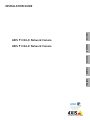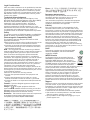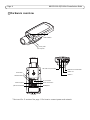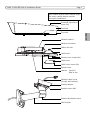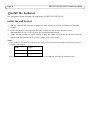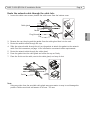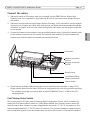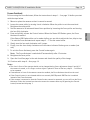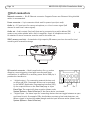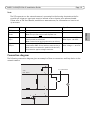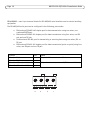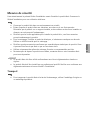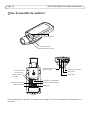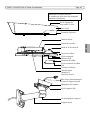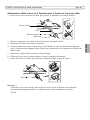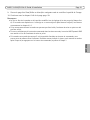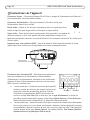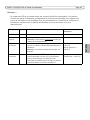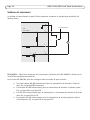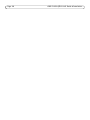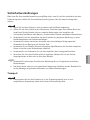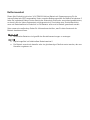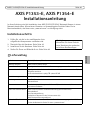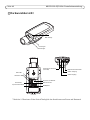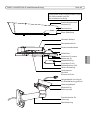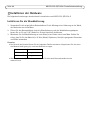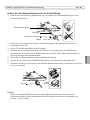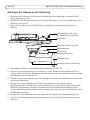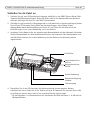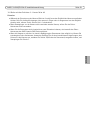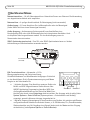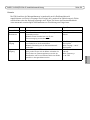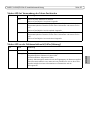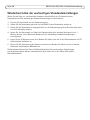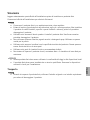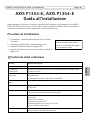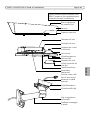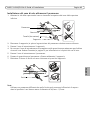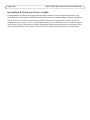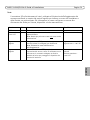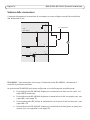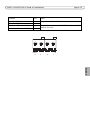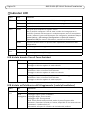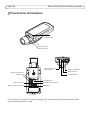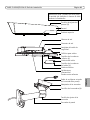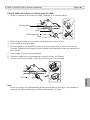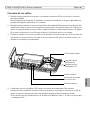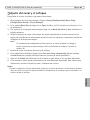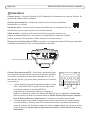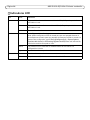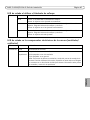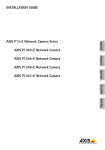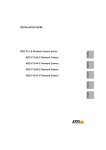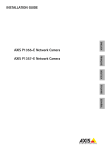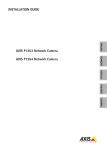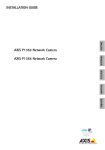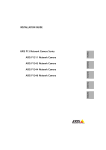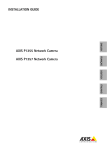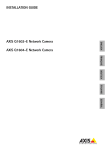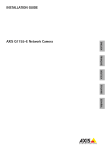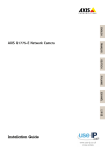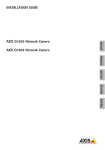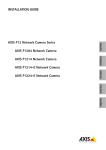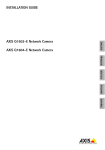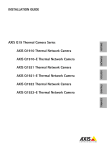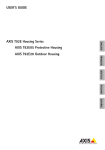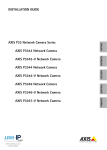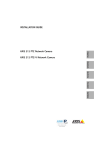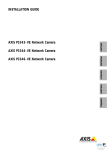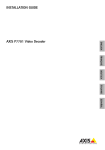Download Axis P1354-E Network Camera 0528-001 Datasheet - Use-IP
Transcript
INSTALLATION GUIDE FRANÇAIS AXIS P1354-E Network Camera ENGLISH AXIS P1353-E Network Camera DEUTSCH ITALIANO ESPAÑOL Legal Considerations Video and audio surveillance can be prohibited by laws that vary from country to country. Check the laws in your local region before using this product for surveillance purposes. This product includes one (1) H.264 decoder license and (1) AAC decoder license. To purchase further licenses, please contact your reseller. Trademark Acknowledgments Apple, Boa, Bonjour, Ethernet, Internet Explorer, Linux, Microsoft, Mozilla, Netscape Navigator, OS/2, Real, SMPTE, QuickTime, UNIX, Windows, WWW are registered trademarks of the respective holders. Java and all Java-based trademarks and logos are trademarks or registered trademarks of Sun Microsystems, Inc. in the United States and other countries. Axis Communications AB is independent of Sun Microsystems Inc. UPnP™ is a certification mark of the UPnP™ Implementers Corporation. Safety This product complies to EN/IEC/UL 60950-1 and EN/IEC/UL 60950-22, Safety of Information Technology Equipment. Electromagnetic Compatibility (EMC) This equipment has been designed and tested to fulfill applicable standards for: • Radio frequency emission when installed according to the instructions and used in its intended environment. • Immunity to electrical and electromagnetic phenomena when installed according to the instructions and used in its intended environment. USA - This equipment has been tested using a shielded network cable (STP) and found to comply with the limits for a Class B digital device, pursuant to part 15 of the FCC Rules. These limits are designed to provide reasonable protection against harmful interference in a residential installation. This equipment generates, uses and can radiate radio frequency energy and, if not installed and used in accordance with the instructions, may cause harmful interference to radio communications. However, there is no guarantee that interference will not occur in a particular installation. If this equipment does cause harmful interference to radio or television reception, which can be determined by turning the equipment off and on, the user is encouraged to try to correct the interference by one or more of the following measures: • Reorient or relocate the receiving antenna. • Increase the separation between the equipment and receiver. • Connect the equipment into an outlet on a circuit different from that to which the receiver is connected. • Consult the dealer or an experienced radio/TV technician for help. Canada - This Class B digital apparatus complies with Canadian ICES-003. Europe This digital equipment fulfills the requirements for radiated emission according to limit B of EN55022, and the requirements for immunity according to EN55024 residential and commercial industry. Australia - This electronic device meets the requirements of the Radio communications (Electromagnetic Compatibility) Standard AS/NZS CISPR22:2002. Japan - この装置は、クラスB 情報技術装置です。 この装置は、家庭環境で使用することを目 的として いますが、この装置がラジオやテレビジョン受信機 に近接して使用されると、 受信障害を引き起こすこ とがあります。 取扱説明書に従って正しい取り扱い をして下さい。 Korea - ࢇ̛̛Еɼࢽࡈ%̗ࢷળࢶଢ̛̛Ի۰ ࣯Իɼࢽ߾۰ࡈیଜЕʨࡶּࢶࡳԻଜֲֻҘ एࠇ߾۰ࡈیଟܹݡТЬ Equipment Modifications This equipment must be installed and used in strict accordance with the instructions given in the user documentation. This equipment contains no user-serviceable components. Unauthorized equipment changes or modifications will invalidate all applicable regulatory certifications and approvals. Liability Every care has been taken in the preparation of this document. Please inform your local Axis office of any inaccuracies or omissions. Axis Communications AB cannot be held responsible for any technical or typographical errors and reserves the right to make changes to the product and documentation without prior notice. Axis Communications AB makes no warranty of any kind with regard to the material contained within this document, including, but not limited to, the implied warranties of merchantability and fitness for a particular purpose. Axis Communications AB shall not be liable nor responsible for incidental or consequential damages in connection with the furnishing, performance or use of this material. This product is only to be used for its intended purpose. RoHS This product complies with the European RoHS directive, 2002/95/EC, and the Chinese RoHS regulations, ACPEIP. WEEE Directive The European Union has enacted a Directive 2002/96/EC on Waste Electrical and Electronic Equipment (WEEE Directive). This directive is applicable in the European Union member states. The WEEE marking on this product (see right) or its documentation indicates that the product must not be disposed of together with household waste. To prevent possible harm to human health and/or the environment, the product must be disposed of in an approved and environmentally safe recycling process. For further information on how to dispose of this product correctly, contact the product supplier, or the local authority responsible for waste disposal in your area. Business users should contact the product supplier for information on how to dispose of this product correctly. This product should not be mixed with other commercial waste. Support Should you require any technical assistance, please contact your Axis reseller. If your questions cannot be answered immediately, your reseller will forward your queries through the appropriate channels to ensure a rapid response. If you are connected to the Internet, you can: • download user documentation and firmware updates • find answers to resolved problems in the FAQ database. Search by product, category, or phrases • report problems to Axis support by logging in to your private support area. Safeguards Please read through this Installation Guide carefully before installing the Axis product. Keep the Installation Guide for further reference. • • • • • • • • This Axis product shall be used in compliance with local laws and regulations. The Axis product should be installed by a trained professional. Observe relevant national and local regulations for the installation. Transportation • When transporting the Axis product, use the original packaging or equivalent to prevent damage to the product. ENGLISH • Store the Axis product in a dry and ventilated environment. Avoid exposing the Axis product to vibration, shocks or heavy pressure. Do not install the product on unstable brackets, unstable or vibrating surfaces or walls, since this could cause damage to the product. Only use applicable tools when installing the Axis product; excessive force could cause damage to the product. Do not use chemicals, caustic agents, or aerosol cleaners. Use a damp cloth for cleaning. Use only accessories that comply with technical specification of the product. These can be provided by Axis or a third party. Use only spare parts provided by or recommended by Axis. Do not attempt to repair the product by yourself, contact Axis or your Axis reseller for service matters. Battery Replacement This Axis product uses a 3.0 V CR2032 lithium battery as the power supply for its internal real-time clock (RTC). Under normal conditions this battery will last for a minimum of 5 years. Low battery power affects the operation of the RTC, causing it to reset at every power-up. A log message will appear when the battery needs replacing. The battery should not be replaced unless required! If the battery does need replacing, please contact www.axis.com/techsup for assistance. • Dispose of used batteries according to the manufacturer's instructions. • • Risk of explosion if battery is incorrectly replaced. Replace only with the same or equivalent battery, as recommended by the manufacturer. AXIS P1353-E/P1354-E Installation Guide Page 5 AXIS P1353-E, AXIS P1354-E Installation Guide This installation guide provides instructions for installing an AXIS P1353-E/P1354-E Network Camera on your network. For all other aspects of using the product, please see the User Manual, available on www.axis.com 1. 2. 3. 4. Check the package contents against the list below. Hardware overview. See page 6 Install the hardware. See page 8. Adjust zoom and focus. See page 12. Important! This product must be used in compliance with local laws and regulations. Package contents Item Models/variants/notes Network camera AXIS P1353-E/AXIS P1354-E Power block connector 2-pin connector block to provide power to external devices connector Terminal block connector 4-pin connector block for connecting external devices to the I/O terminal connector 2x terminal connector 2-pin STR 2.5mm BP AB Wall bracket Wall bracket with internal cable channel Tools Torx T20 screwdriver Allen key CD AXIS Network Video Product CD, installation tools, documentation and other software Printed Materials AXIS P1353-E/P1354-E Installation Guide (this document) Drill template Axis Warranty Document Extra serial number label (2x) AVHS Authentication key Optional accessories See www.axis.com for information on power accessories and outdoor housings ENGLISH Installation steps Page 6 AXIS P1353-E/P1354-E Installation Guide Hardware overview LED indicator Zoom puller Focus puller SD card slot (microSD) Network connector PoE Audio out Power LED Audio in Network LED Iris connector Control button I/O terminal block Power connector* RS485/422 * Not used for -E versions. See page 11 for how to connect power and network AXIS P1353-E/P1354-E Installation Guide Page 7 Part number (P/N) & Serial number (S/N). The serial number may be required during the installation. Sunshield adjustment screw (2x) Sunshield Network camera Network connector Safety wire tab Cable holes Bottom cover screws (4x) Cable cover Cable cover screws (2x) Bottom cover Heaters Caution! May be hot Network cable (route through wall bracket) Bracket adapter Bracket screws (4x) Bracket adjustment screw Wall bracket ENGLISH Top cover Page 8 AXIS P1353-E/P1354-E Installation Guide Install the hardware The instructions below describe the installation of AXIS P1353-E/P1354-E. Install the wall bracket 1. Use the supplied drill template to prepare a wall, ceiling, or pole for installation of the wall bracket. 2. Route the network cable through the wall bracket and the bracket adapter. Leave approximately 30 cm (11.8”) of cable for connecting the camera. 3. Install the wall bracket on a wall, ceiling, or pole and make sure that the screws and plugs are appropriate for the material (e.g. wood, metal, sheet rock, stone). Notes: • The weight of the camera is shown in the table below. Check that the material is strong enough to support this weight. Model Weight AXIS P1353-E 3090 g (6.8 lb.) AXIS P1354-E 3120 g (6.9 lb.) • For more technical specifications, please see the User Manual, available on www.axis.com AXIS P1353-E/P1354-E Installation Guide Page 9 Route the network cable through the cable hole 1. Loosen the cable cover screws; detach the cable cover from the bottom cover. Cable gland Gasket Cap 2. Remove the cap, the plug and the gasket from the cable gland that is to be used. 3. Route the network cable through the cap. 4. Slide the network cable through the slit on the gasket to attach the gasket to the network cable. See Unit connectors, on page 14 for information on network cable requirements. 5. Route the network cable through the cable gland. 6. Press the gasket into the cable gland and screw the cap on firmly. 7. Place the ferrite on the cable, next to the cable gland, and snap it shut. Ferrite Note: Using any other than the provided cable gland may cause water to seep in and damage the product. Cables must have a diameter of 4.0 mm - 5.5 mm. ENGLISH Plug (discard) Page 10 AXIS P1353-E/P1354-E Installation Guide Install the camera on the bracket 1. Install the camera with the bottom cover on the bracket and tighten the bracket screws. 2. Remove the cable gland from one of the holes in the bottom cover, see illustration on page 11. 3. Route the cable through the hole and attach the cable gland to the hole. Network cable (route through wall bracket) Cable holes Bracket screw (4x) Cable cover Cable cover screw (2x) Wall bracket Bracket adjustment screw 4. Connect the cables, see Connect the cables, on page 11. 5. Loosen the bracket adjustment screw to aim the camera to the point of interest and focus the camera according to the instructions under Adjust zoom and focus, on page 12. 6. Take the top cover and attach the safety wire to the tab on the bottom cover. 7. Install the top cover. Make sure to tighten diagonally opposite bottom cover screws a few turns at a time until all are tight. This will help ensure that the bottom cover cable gland is compressed evenly. Do not attempt to tighten the screws completely the first time. 8. Install the cable cover and tighten the cable cover screws. 9. Loosen the sun screen adjustment screws and adjust the sunshield to the front position. AXIS P1353-E/P1354-E Installation Guide Page 11 Connect the cables Cable holes Network connector PoE out Network connector PoE IN * Bottom cover Cold Startup Delay Switch (see below) Alarm output 4. Check that the indicator LEDs indicate the correct conditions. See the table on page 17 for further details. Note that the Status LED can be configured to be unlit during normal operation. * For network and power connection with at least PoE 802.3af Class 3, 15,4W at the PoE midspan/switch Cold Startup Delay Switch The housing used in this Axis product features Arctic Temperature Control, which is enabled by setting the Cold Startup Delay switch to I (ON). When enabled, this function controls when the camera restarts after a power cut, when temperatures are below 0 °C (32 °F); the camera is first heated to approximately 0 °C (32 °F) before it initializes. This prevents damage to camera models that include moving parts. Since this camera does not require this function, it is disabled by default. ENGLISH 1. Optionally insert an SD memory card (not included) into the SDHC (Secure Digital High Capacity) card slot. A standard or high capacity SD card is required to store images locally in the camera. 2. Optionally connect external input/output devices. See page 14 for information on the terminal connector pins. Prepare the cables with cable glands, see Route the network cable through the cable hole, on page 9, and route the cables through the cable holes into the bottom cover and to the camera. 3. Connect the camera to the network using a shielded network cable. Connect the network cable to the network connector on the bottom. The network cable and the I/O cable between the bottom cover and the camera are already connected at delivery Page 12 AXIS P1353-E/P1354-E Installation Guide Adjust zoom and focus To adjust the zoom and focus follow these instructions: 1. 2. 3. 4. Open the product’s home page and go to Setup > Basic Setup > Focus. On the Basic tab, click Open iris. If the button is inactive, the iris is already open. If focus has been set before, click Reset to reset the back focus. Loosen the zoom and focus pullers on the lens by turning them anti-clockwise. Move the pullers to set zoom and focus and check the quality of the image in the image window. Note: 5. 6. 7. 8. If the camera is mounted so that one cannot look at the image and move the pullers at the same time, use the Focus Assistant instead. See page 13. Retighten the zoom and focus pullers. On the Focus page, click Fine-tune focus automatically and wait until the automatic finetuning is completed. Click Enable iris. If the button is inactive, the iris has already been enabled. If needed, make further adjustments on the Advanced tab. See the online help or User Manual for more information. Notes: • Set focus as precisely as possible with the focus puller or Focus Assistant before starting the automatic fine-tuning. Using the focus puller normally gives the best result. • The iris should always be opened to its maximum while focusing, which gives the smallest depth of field and thus the best conditions for correct focusing. Zoom puller Focus puller Control button AXIS P1353-E/P1354-E Installation Guide Page 13 Focus Assistant To focus using the Focus Assistant, follow the instructions in steps 1 - 3 on page 12 before you start with the steps below. Notes: • The view in front of the camera should not be changed during focus adjustment (steps 5 and 6). If the camera is moved, or if a finger or other object is placed in front of the lens, steps 3 - 7 will have to be repeated. • If movements in front of the camera cannot be avoided, the Focus Assistant should not be used. • If the Control button is not released within two seconds, AXIS Dynamic DNS Service is enabled instead of the Focus Assistant. • If the camera is mounted so that the Control button cannot be accessed, you can still use the Focus Assistant. Follow the instructions above but mount the camera after step 4 (pressing the Control button) instead and skip step 7. ENGLISH 1. Mount or place the camera so that it cannot be moved. 2. Loosen the zoom puller by turning it anti-clockwise. Move the puller to set the zoom level. Retighten the zoom puller. 3. Set the camera to its extreme distant-focus position by loosening the focus puller and turning the lens fully clockwise. 4. Press and quickly release the Control button. When the Status LED flashes green, the Focus Assistant is enabled. If the Status LED flashes either red or amber before you are able to adjust the lens, skip to step 7 to exit the Focus Assistant and repeat steps 3 - 7. See the notes below. 5. Gently turn the lens anti-clockwise until it stops. 6. Finally, turn the lens slowly clockwise until the status indicator flashes green or amber (not red). 7. To exit the Focus Assistant, press the Control button again. Note: The Focus Assistant is switched off automatically after 15 minutes. 8. Retighten the focus puller. 9. Open the Live View page in the web browser and check the quality of the image. 10. Continue with steps 6 - 8 on page 12. Page 14 AXIS P1353-E/P1354-E Installation Guide Unit connectors Network connector - RJ-45 Ethernet connector. Supports Power over Ethernet. Using shielded cables is recommended. Power connector - 2-pin connector block used for power input (not used). Audio in - 3.5 mm input for a mono microphone, or a line-in mono signal (left channel is used from a stereo signal). Audio out - Audio output (line level) that can be connected to a public address (PA) system or an active speaker with a built-in amplifier. A pair of headphones can also be attached. A stereo connector must be used for the audio out. 1 2 SDHC memory card slot - A standard or high capacity SD memory card can be used for local recording with removable storage. SD card slot (microSD) I/O terminal connector - Used in applications for e.g. motion detection, event triggering, time lapse recording and alarm notifications. In addition to an auxiliary power and a GND pin, it provides the interface to: • • 1 digital output – For connecting external devices such as relays and LEDs. Connected devices can be activated Pin 4 Pin 2 by the VAPIX® Application Programming Interface (API), Pin 3 Pin 1 by the output buttons on the Live View page or by an Event Type. The output will show as active (shown under System Options > Ports & Devices) if the alarm device is activated. 1 digital input – An alarm input for connecting devices that can toggle between an open and closed circuit, for example: PIRs, door/window contacts, glass break detectors, etc. When a signal is received the state changes and the input becomes active (shown under System Options > Ports & Devices). AXIS P1353-E/P1354-E Installation Guide Page 15 Note: The I/O connector on the network camera is connected to the housing electronics at delivery and will trigger an input port event to indicate a fan or heater error when activated. Please refer to the User Manual, available on www.axis.com, for information on how to set up an event. Pin Notes GND 1 Ground Specifications 3.3 V DC Power 2 Can be used to power auxiliary equipment. Note: This pin can only be used as power out. Max load = 50 mA Digital Input 3 Connect to GND to activate, or leave floating (unconnected) to deactivate. Note: Connected to housing electronics at delivery. Min. input = -40 V DC Max. input= +40 V DC Digital Output 4 Uses an open-drain NFET transistor with the source connected to GND. If used with an external relay, a diode must be connected in parallel with the load, for protection against voltage transients. Max. load =100 mA Max. voltage = + 40 V DC Connection diagram The following connection diagram gives an example of how to connect an auxiliary device to the network camera. 1 E.g. push button 3.3V max. 50mA 2 3 D G S 4 ENGLISH Function Page 16 AXIS P1353-E/P1354-E Installation Guide RS-485/422 - two 2-pin terminal blocks for RS-485/422 serial interface used to control auxiliary equipment. The RS-485/422 serial port can be configured in the following port modes: • • • • Bidirectional RS-485 half-duplex port for data transmission using two wires, one combined RX/TX pair. Bidirectional RS-485 full-duplex port for data transmission using four wires, one RX pair and one TX pair. Unidirectional RS-422 port for transmitting or receiving data using two wires, RX- or TX pair. Bidirectional RS-422 full-duplex port for data transmission (point-to-point) using four wires, one RX pair and one TX pair. Function Pin Notes RS 485/422TX(A) 1 TX pair for RS-422 and 4-wire RS-485 RS 485/422TX(B) 2 RS-485A alt RS-485/422RX(A) 3 RS-485B alt RS-485/422RX(B) 4 RX/TX 4 RX pair for all modes (combined RX/TX for 2-wire RS-485) TX 3 2 1 AXIS P1353-E/P1354-E Installation Guide Page 17 LED indicators Color Network Green Steady for connection to a 100 Mbit/s network. Flashes for network activity. Amber Steady for connection to 10 Mbit/s network. Flashes for network activity. Unlit No network connection. Green Steady green for normal operation. Note: The Status LED can be configured to be unlit during normal operation, or to flash only when the camera is accessed. To configure, go to Setup > System Options > LED settings. See the online help files for more information. Amber Steady during startup, during reset to factory default or when restoring settings. Red Slow flash for failed upgrade. Green Normal operation. Amber Flashes green/amber during firmware upgrade. Status Power Indication Status LED when using the Focus Assistant LED Color Indication Green Step 4: Focus Assistant is enabled Step 6: The lens is optimally adjusted Amber Step 4: The camera has been moved, or an object has been inserted in front of the lens. Exit and restart the Focus Assistant. Step 6: The lens is less optimally adjusted Red Step 4: The camera has been moved, or an object has been inserted in front of the lens. Exit and restart the Focus Assistant. Step 6: The lens is poorly adjusted Status LED on housing electronics (fan/heater) LED Color Indication Power Green OK Flashing green Single flash: Heater error Double flash: Fan error Triple flash: General error Note: Alarm events will be triggered through the camera’s input port. See the User Manual, available on www.axis.com Contact your Axis reseller for information about spare parts and troubleshooting. ENGLISH LED Page 18 AXIS P1353-E/P1354-E Installation Guide Resetting to the Factory Default settings This will reset all parameters, including the IP address and focus position, to the Factory Default settings: 1. Disconnect power from the camera. 2. Press and hold the control button and reconnect power. 3. Keep the control button pressed until the status indicator displays amber (this may take up to 30 seconds). 4. Release the control button. When the status indicator displays green (which can take up to 1 minute) the process is complete and the network camera has been reset. 5. Re-assign the IP address, using one of the methods described in the documentation available on the CD. 6. Refocus the camera, using one of the methods described in this document. It is also possible to reset parameters to the original factory default settings via the web interface. For more information, please see the online help or the User Manual. Mesures de sécurité Lisez attentivement le présent Guide d'installation avant d'installer le produit Axis. Conservez le Guide d'installation pour une utilisation ultérieure. • • • • • • • • Ce produit Axis doit être utilisé conformément aux lois et réglementations locales en vigueur. Le produit Axis doit être installé par un professionnel qualifié. Veuillez vous conformer aux règlements nationaux et locaux relatifs à l'installation. Transport • Pour transporter le produit Axis et éviter de l'endommager, utilisez l'emballage d'origine ou un emballage équivalent. FRANÇAIS • Conservez le produit Axis dans un environnement sec et aéré. Évitez d'exposer le produit Axis aux vibrations, aux chocs ou à une forte pression. N'installez pas le produit sur un support instable, ou des surfaces ou des murs instables ou vibrants, car cela pourrait l'endommager. N'utilisez que les outils applicables pour installer le produit Axis ; une force excessive pourrait endommager le produit. Pour le nettoyage, n’utilisez ni produits chimiques, ni substances caustiques ou aérosols. Utilisez un chiffon humide pour le nettoyage. N’utilisez que des accessoires conformes aux caractéristiques techniques du produit. Ceuxci peuvent être fournis par Axis ou par un fournisseur tiers. Utilisez uniquement des pièces de rechange fournies ou recommandées par Axis. Ne tentez pas de réparer le produit vous-même, contactez Axis ou votre revendeur Axis pour toute réparation. Remplacement des piles Ce produit Axis nécessite une pile au lithium CR2032 de 3,0 V pour l'alimentation de son horloge en temps réel interne. Dans des conditions normales d'utilisation, cette pile est censée durer au moins 5 ans. Si la pile est faible, le fonctionnement de l'horloge en temps réel peut être affecté et entraîner sa réinitialisation à chaque mise sous tension. Un message enregistré apparaît lorsque la pile doit être remplacée. Ne remplacez la pile qu'en cas de nécessité ! Si la pile doit être remplacée, veuillez contacter www.axis.com/techsup pour obtenir de l’aide. • Jetez les piles usagées conformément aux consignes du fabricant. • • Le remplacement incorrect de la pile peut entraîner un risque d'explosion. Remplacez la pile par une pile identique ou équivalente uniquement, en respectant les recommandations du fabricant. AXIS P1353-E/P1354-E Guide d’installation Page 21 AXIS P1353-E, AXIS P1354-E Guide d’installation Ce guide d'installation explique comment installer une Caméra réseau AXIS P1353-E/P1354-E sur votre réseau. Pour toute autre question concernant l'utilisation du produit, reportez-vous au manuel d'utilisation, disponible sur le site www.axis.com Étapes d’installation Important ! Ce produit doit être utilisé conformément aux lois et dispositions locales en vigueur. Contenu de l’emballage Élément Modèles/variantes/remarques Caméra réseau AXIS P1353-E/AXIS P1354-E Connecteur du bloc d’alimentation Bloc de connexion à 2 broches pour alimenter le connecteur des dispositifs externes Bloc de connexion pour terminaux Bloc de connexion à 4 broches pour le raccordement de dispositifs externes au connecteur pour terminaux E/S 2x connecteurs pour terminaux à deux 2 broches STR 2,5mm BP AB Support mural Support mural avec chemin de câble interne Outils Tournevis Torx T20 Clé Allen CD CD du produit de vidéo sur IP AXIS comprenant les outils d'installation, les autres logiciels et la documentation Documentation imprimée Guide d’installation de AXIS P1353-E/P1354-E (le présent document) Gabarit de perçage Document de garantie d’Axis Étiquette supplémentaire reprenant le numéro de série (2x) Clé d’authentification AVHS Accessoires en option Pour tout complément d’information sur les accessoires d’alimentation et les boîtiers d’extérieur, consultez le site Web www.axis.com FRANÇAIS 1. Vérifiez que l’emballage contient bien tous les éléments répertoriés dans la liste ci-dessous. 2. Aperçu du matériel. Cf. page 22. 3. Installation du matériel. Cf. page 24. 4. Réglage du zoom et de la mise au point. Cf. page 29. Page 22 AXIS P1353-E/P1354-E Guide d'installation Vue d’ensemble du matériel Voyant lumineux Commande de zoom Commande de mise au point Témoin lumineux d'alimentation Emplacement carte SD (carte microSD) Entrée audio Témoin lumineux du réseau Bouton de commande Bloc terminal E/S Connecteur réseau Poe Sortie audio Connecteur du diaphragme Connecteur d’alimentation * RS485/422 * Non utilisé avec les versions -E. Reportez-vous à page 27 pour la connexion de l'alimentation et du réseau AXIS P1353-E/P1354-E Guide d’installation Page 23 Référence et numéro de série. Le numéro de série peut être demandé pendant l’installation. Vis de réglage du pare-soleil vis (2x) Pare-soleil Couvercle supérieur Caméra réseau Patte de fil de sécurité Trous pour câbles Vis du couvercle inférieur (x4) Couvercle de câble Vis du couvercle de câble (x2) Couvercle inférieur Chauffe-glace Attention ! Peut être chaud. Câble réseau (acheminement à travers le support mural) Adaptateur de support Vis du support (x4) Vis de réglage du support Support mural FRANÇAIS Connecteur réseau Page 24 AXIS P1353-E/P1354-E Guide d'installation Installation du matériel Les instructions ci-dessous décrivent l'installation de l'AXIS P1353-E/P1354-E. Installation du support mural 1. Préparez le mur, le plafond ou le poteau de montage pour installer le support mural à l’aide du gabarit de perçage fourni. 2. Acheminez le câble réseau en le faisant passer au travers du support mural et de l'adaptateur du support. Laissez environ 30 cm (11,8") de câble pour la connexion de la caméra. 3. Fixez le support mural au mur, au plafond ou sur le poteau et assurez-vous que les vis et les fiches sont adaptées au matériau (bois, métal, plaque de plâtre, pierre, etc.). Remarques : • Le poids de la caméra est précisé dans le tableau ci-dessous. Assurez-vous que le matériau soit suffisamment solide pour supporter ce poids. Modèle Poids AXIS P1353-E 3090 g AXIS P1354-E 3120 g • Pour plus de caractéristiques techniques, reportez-vous au manuel d’utilisation, que vous trouverez sur le site www.axis.com AXIS P1353-E/P1354-E Guide d’installation Page 25 Acheminez le câble réseau en le faisant passer à travers le trou pour câble 1. Desserrez les vis du couvercle de câble pour pouvoir le détacher du couvercle inférieur. Presse-étoupe Joint Bouchon (rebut) Capuchon Ferrite Remarque : L’utilisation d’un presse-étoupe autre que celui fourni risque d’entraîner une infiltration d’eau et d’endommager le produit. Les câbles doivent avoir un diamètre de 4,0 mm 5,5 mm. FRANÇAIS 2. Retirez le capuchon, le bouchon et le joint du presse-étoupe à utiliser. 3. Acheminez le câble réseau dans le capuchon. 4. Insérez le câble réseau dans la fente du joint afin de fixer le joint au câble réseau. Reportezvous à Connecteurs de l’appareil, page 32 pour les informations sur les exigences en matière de câble réseau. 5. Acheminez le câble réseau à travers le presse-étoupe. 6. Enfoncez le joint dans le presse-étoupe et vissez le capuchon fermement. 7. Placez la ferrite sur le câble, près du presse-étoupe et clipsez-la pour la fermer. Page 26 AXIS P1353-E/P1354-E Guide d'installation Installation de la caméra sur le support 1. Installez la caméra avec le couvercle inférieur sur le support et serrez les vis du support. 2. Retirez le presse-étoupe de l'un des trous du couvercle inférieur, voir l'illustration à la page page 27. 3. Acheminez le câble à travers le trou et fixez le presse-étoupe au trou. Câble réseau (acheminement à travers le support mural) Trous pour câbles Vis du support (4x) Couvercle de câble Vis du couvercle de câble (x2) Support mural Vis de réglage du support 4. Branchement des câbles, reportez-vous à Branchement des câbles, page 27. 5. Desserrez la vis de réglage du support pour orienter la caméra vers la zone d'intérêt et pour la mettre au point conformément aux instructions présentes dans Réglage du zoom et de la mise au point, page 29. 6. Ouvrez le couvercle supérieur et attachez le fil de sécurité à la patte sur le couvercle inférieur. 7. Installez le couvercle supérieur. Assurez-vous de serrer les vis opposées en diagonale du couvercle inférieur de quelques tours jusqu’à ce qu’elles soient bien serrées. Cela permet de garantir que le presse-étoupe du couvercle inférieur est compressé uniformément. Ne tentez pas de serrer complètement les vis dès votre première tentative. 8. Installez le couvercle du câble et serrez les vis. 9. Desserrez les vis de réglage du pare-soleil et ajustez le pare-soleil en l’orientant vers l’avant. AXIS P1353-E/P1354-E Guide d’installation Page 27 Branchement des câbles 1. En option, insérez une carte mémoire SD (non inclus) dans le logement pour carte SDHC (Secure Digital High Capacity). Une carte SD standard ou haute capacité est requise pour stocker des images en local sur la caméra. 2. Si vous le souhaitez, connectez des périphériques d’entrée/de sortie externes. Reportez-vous à la page 32 pour plus d'informations sur les broches du connecteur pour terminaux. Préparez les câbles et les presse-étoupes, voir Acheminez le câble réseau en le faisant passer à travers le trou pour câble, page 25, et acheminez les câbles à travers les trous pour câbles du couvercle inférieur et à la caméra. 3. Connectez la caméra au réseau à l’aide d’un câble réseau blindé. Connectez le câble réseau au connecteur réseau en bas. Le câble réseau et le câble d’E/S entre le couvercle inférieur et la caméra sont livrés connectés. FRANÇAIS Trous pour câbles Connecteur réseau Sortie Poe Connecteur réseau ENTRÉE* Poe Couvercle inférieur Commutateur de Report de démarrage à froid Sortie d’alarme 4. Vérifiez que les voyants lumineux indiquent que tout fonctionne correctement. Pour plus d'informations, reportez-vous au tableau de la page 36. Notez que le voyant d’état peut être configuré pour être éteint pendant le fonctionnement normal. * Pour la connexion réseau et l'alimentation, avec un injecteur au moins Poe/commutateur Poe 802.3af, 15,4W de Classe 3 Page 28 AXIS P1353-E/P1354-E Guide d'installation Commutateur de report de démarrage à froid Le boîtier utilisé pour ce produit Axis est doté d’un contrôle de température froide, qui est activé en positionnant le commutateur de report de démarrage à froid sur I (ON). Lorsqu’elle est activée, cette fonction contrôle le moment du redémarrage de la caméra après une coupure et celui de la baisse des températures en dessous de 0 °C ; la caméra est d’abord chauffée à environ 0 °C avant de démarrer. Cela évite d’endommager les modèles de caméra comportant des pièces amovibles. Étant donné que cette caméra ne nécessite pas cette fonction, celle-ci est désactivée par défaut. AXIS P1353-E/P1354-E Guide d’installation Page 29 Réglage du zoom et de la mise au point Pour régler le zoom et la mise au point, procédez comme suit : 1. Ouvrez la page d’accueil du produit et sélectionnez Setup > Basic Setup > Focus (Configuration > Configuration de base > Mise au point). 2. Sous l’onglet Basic tab, click Open iris (Base, cliquez sur Ouvrir le diaphragme.) Si le bouton est inactif, le diaphragme est déjà ouvert. 3. Si la mise au point a déjà été effectuée, cliquez sur Reset (Réinitialiser) pour réinitialiser la mise au point arrière. 4. Desserrez les commandes de zoom et de mise au point de l’objectif en les tournant dans le sens inverse des aiguilles d’une montre. Déplacez les commandes pour régler le zoom et la mise au point et vérifiez la qualité de l’image dans la fenêtre correspondante. Remarque : 7. 8. Remarques : • Effectuez la mise au point aussi précisément que possible à l’aide de la commande de mise au point ou de l’assistant avant de démarrer l’ajustement automatique. L’utilisation normale du dispositif de mise au point donne le meilleur résultat. FRANÇAIS 5. 6. Si la caméra est installée de telle sorte qu'il est impossible de regarder l'image et de déplacer les commandes en même temps, utilisez l'assistant de mise au point. Cf. page 30. Resserrez les commandes de zoom et de mise au point. À la page Focus (Mise au point), cliquez sur Fine-tune focus automatically (Ajuster la mise au point automatiquement) jusqu’à ce que l’ajustement automatique soit terminé. Cliquez sur Enable iris (Activer le diaphragme). Si le bouton est inactif, le diaphragme a déjà été activé. Si nécessaire, effectuez d’autres réglages dans l’onglet Advanced (Avancé). Pour tout complément d’information, reportez-vous à l’aide en ligne ou au manuel de l’utilisateur. Page 30 AXIS P1353-E/P1354-E Guide d'installation • Le diaphragme doit toujours être ouvert au maximum lors de la mise au point, ce qui offre la plus petite profondeur de champ et, par conséquent, les meilleures conditions pour une mise au point correcte. Commande de zoom Commande de mise au point Bouton de commande Assistant de mise au point Pour mettre au point à l'aide de l'Assistant de mise au point, suivez les instructions des étapes 1 à 3 de la page page 29 avant de commencer avec les étapes ci-après. 1. Installez ou placez la caméra de sorte qu'elle ne puisse pas être déplacée. 2. Desserrez la commande de zoom en la tournant dans le sens inverse des aiguilles d’une montre. Déplacez la commande pour régler le niveau du zoom. Resserrez la commande de zoom. 3. Réglez la caméra sur sa position de mise au point à distance extrême en desserrant la commande de mise au point et en tournant l’objectif maximum dans le sens des aiguilles d’une montre. 4. Appuyez sur le bouton de commande et relâchez-le très vite. Lorsque le voyant d’état clignote en vert, l’assistant de mise au point est activé. Si le voyant d’état clignote en rouge ou en orange avant que vous n’ayez pu régler l’objectif, passez à l’étape 7 pour quitter l’assistant et recommencez les étapes 3 à 7. 5. Tournez délicatement l’objectif dans le sens inverse des aiguilles d’une montre jusqu’à ce qu’il s’arrête. 6. Enfin, tournez lentement l’objectif dans le sens des aiguilles d’une montre jusqu’à ce que l’indicateur d’état clignote en vert ou en orange (et non en rouge). 7. Pour quitter l’assistant de mise au point, appuyez à nouveau sur le bouton de commande. Remarque : L’assistant de mise au point se désactive automatiquement après 15 minutes. 8. Resserrez la commande de mise au point. AXIS P1353-E/P1354-E Guide d’installation Page 31 9. Ouvrez la page Live View (Vidéo en direct) du navigateur web et contrôlez la qualité de l’image. 10. Continuez avec les étapes 6 à 8 de la page page 29. Remarques : • La vue en face de la caméra ne doit pas être modifiée lors du réglage de la mise au point (étapes 5 et 6). Si la caméra est déplacée ou si un doigt ou un autre objet est placé devant l’objectif, vous devrez recommencer les étapes 3 à 7. • Si les mouvements devant la caméra ne peuvent pas être évités, l’assistant de mise au point ne doit pas être utilisé. • Si vous ne relâchez pas le bouton de commande dans les deux secondes, le service AXIS Dynamic DNS sera activé au lieu de l’assistant de mise au point. • Si la caméra est montée de sorte qu’il soit impossible d’accéder au bouton de commande, vous pouvez tout de même utiliser l’assistant. Procédez comme indiqué ci-dessus, mais montez la caméra après l’étape 4 (en appuyant sur le bouton de commande) et passez à l’étape 7. FRANÇAIS Page 32 AXIS P1353-E/P1354-E Guide d'installation Connecteurs de l’appareil Connecteur réseau - Connecteur Ethernet RJ-45. Prise en charge de l'alimentation par Ethernet. Il est recommandé d’utiliser des câbles blindés. Connecteur d’alimentation - Bloc de connexion à 2 broches utilisé pour l’alimentation d’entrée (non utilisé). Entrée audio - Entrée de 3,5 mm pour microphone mono ou signal mono avec entrée de ligne (le canal de gauche est utilisé pour le signal stéréo). 1 2 Sortie audio - Sortie audio (niveau ligne) pouvant être connectée à un système de diffusion publique ou à un haut-parleur actif avec amplificateur intégré. Il est également possible de connecter une paire d’écouteurs. Un connecteur stéréo doit être utilisé pour la sortie audio. Logement pour carte mémoire SDHC – Une carte mémoire SD de capacité standard ou haute capacité peut être utilisée pour l’enregistrement local avec stockage amovible. Emplacement carte SD (carte microSD) Connecteur pour terminaux E/S - Utilisé dans des applications telles que la détection de mouvements, le déclenchement d’événements, l’enregistrement à intervalles et les notifications d’alarme. En plus d’une alimentation auxiliaire et d’une broche GND, il assure l’interface avec : • • 1 sortie numérique – Permet de connecter des dispositifs Broche 4 Broche 2 externes, comme des relais ou des voyants lumineux. Les Broche 3 Broche 1 dispositifs connectés peuvent être activés à l’aide de l’interface de programmation VAPIX®, des boutons de sortie sur la page Live View (Vue en direct) ou par un type d’événement. La sortie est considérée comme étant active (comme indiqué dans System Options > Ports & Devices (Options Système Ports & Dispositifs)) si le dispositif d’alarme est activé. 1 entrée numérique – Entrée d’alarme utilisée pour connecter des dispositifs pouvant passer d’un circuit ouvert à un circuit fermé, par exemple : détecteurs infrarouge passifs, contacts de porte/fenêtre, détecteurs de bris de verre, etc. Lorsqu'un signal est reçu, l'état change et l'entrée devient active (sous System Options Port & Devices Port Status> (Options Systèmes>Ports et périphériques-État du port)). AXIS P1353-E/P1354-E Guide d’installation Page 33 Remarque : Le connecteur E/S de la caméra réseau est connecté au boîtier électronique à la livraison. Lorsqu'il est activé, il déclenche un évènement au niveau du port d'entrée pour indiquer une erreur de ventilateur ou de chauffage. Pour les informations sur la manière de configurer un évènement, reportez-vous au manuel d’utilisation, que vous trouverez sur le site www.axis.com. Fonction Broche Remarques Caractéristiques techniques 1 Mise à la terre Alimentation 3,3 V CC 2 Peut servir à alimenter le matériel auxiliaire. Remarque : Cette broche ne peut être utilisée que comme sortie d’alimentation. Charge max. = 50 mA Entrée numérique 3 Connectez-la à la broche de mise à la terre pour l’activer ou laissez-la flotter (déconnectée) pour la désactiver. Remarque : connecté au boîtier électronique à la livraison. Entrée minimum = -40 V CC Entrée maximum = +40 V CC Sortie numérique 4 Utilise un transistor NFET à drain ouvert avec la source connectée à la terre. En cas d'utilisation avec un relais externe, une diode doit être connectée en parallèle avec la charge, en guise de protection contre les tensions transitoires. Charge max. = 100 mA Tension max. = +40 V CC FRANÇAIS GND (Terre) Page 34 AXIS P1353-E/P1354-E Guide d'installation Schéma de connexion Le schéma de raccordement ci-après illustre comment connecter un périphérique auxiliaire à la caméra réseau. 1 E.g. push button 3.3V max. 50mA 2 3 D 4 G S RS-485/422 - Deux blocs terminaux à 2 broches pour l’interface série RS-485/422 utilisés pour le contrôle des équipements auxiliaires. Le port série RS-485/422 peut être configuré dans les modes de port suivants : • • • • Port semi-duplex RS-485 bidirectionnel pour la transmission de données à l’aide de deux fils, une paire RX/TX combinée. Port duplex RS-485 bidirectionnel pour la transmission de données à l’aide de quatre fils, une paire RX et une paire TX. Port RS-422 unidirectionnel pour la transmission ou la réception de données à l’aide de deux fils, une paire RX ou TX. Port duplex RS-422 bidirectionnel pour la transmission de données (point à point) à l’aide de quatre fils, une paire RX et une paire TX. AXIS P1353-E/P1354-E Guide d’installation Page 35 Fonction Broche Remarques RS 485/422TX(A) 1 Paire TX pour RS-422 et RS-485 à 4 fils RS 485/422TX(B) 2 RS-485A alt RS-485/422RX(A) 3 RS-485B alt RS-485/422RX(B) 4 TX 3 2 1 FRANÇAIS RX/TX 4 Paire RX pour tous les modes (RX/TX combiné pour RS-485 à 2 fils) Page 36 AXIS P1353-E/P1354-E Guide d'installation Voyants lumineux DEL Couleur Indication Réseau Vert Continu en cas de connexion à un réseau de 100 Mbit/s. Clignote en cas d’activité réseau. Orange Continu en cas de connexion à un réseau de 10 Mbit/s. Clignote en cas d’activité réseau. Éteint Pas de connexion au réseau. Vert Vert continu en cas de fonctionnement normal. Remarque : Le voyant lumineux de situation peut être configuré pour être éteint pendant le fonctionnement normal ou pour clignoter uniquement en cas d'accès à la caméra. Pour ce faire, cliquez sur Setup > System Options > LED settings (Configuration > Options système > Paramètres des voyants). Reportez-vous à l'aide en ligne pour plus d'informations. Orange En continu pendant le démarrage, la réinitialisation des paramètres d'usine par défaut ou la restauration des paramètres. État Voyant Rouge Clignote lentement en cas d’échec de la mise à niveau. Vert Fonctionnement normal. Orange Clignote en vert/orange pendant la mise à niveau du micrologiciel. Voyant d’état lors de l’utilisation de l’assistant de mise au point DEL Couleur Indication Vert Étape 4 : l’assistant de mise au point est activé. Étape 6 : l’objectif est réglé de manière optimale. Orange Étape 4 : la caméra a bougé ou un objet a été placé devant l’objectif. Quittez l’assistant de mise au point et recommencez. Étape 6 : l’objectif est réglé de manière moins optimale. Rouge Étape 4 : la caméra a bougé ou un objet a été placé devant l’objectif. Quittez l’assistant de mise au point et recommencez. Étape 6 : l’objectif est mal réglé. Voyant d’état des éléments électroniques du boîtier (ventilateur/radiateur) DEL Couleur Alimentation Vert Vert clignotant Indication OK Clignote une seule fois : erreur au niveau du chauffage. Clignote deux fois : erreur au niveau du ventilateur. Clignote trois fois : erreur générale. Remarque : Les évènements d'alarmes seront déclenchés à travers le port d'entrée de la caméra. Reportez-vous au manuel d’utilisation, que vous trouverez sur le site www.axis.com ou contactez votre revendeur Axis pour Les informations sur les pièces de rechange et le dépannage. AXIS P1353-E/P1354-E Guide d’installation Page 37 Rétablissement des paramètres d'usine par défaut Procédez comme suit pour rétablir tous les paramètres par défaut définis en usine, y compris l'adresse IP et la position de la mise au point: FRANÇAIS 1. Déconnectez l'alimentation de la caméra. 2. Maintenez le bouton de commande enfoncé et rebranchez l’alimentation. 3. Appuyez sur le bouton de commande jusqu’à ce que l’indicateur d’état passe à l’orange (peut prendre jusqu’à 30 secondes). 4. Relâchez le bouton de commande. Lorsque l’indicateur d’état émet une lumière verte (ce qui peut prendre 1 minute), le processus est terminé : les paramètres par défaut de la caméra réseau ont été rétablis. 5. Réaffectez l'adresse IP à l'aide de l'une des méthodes décrites dans le document disponible sur le CD. 6. Effectuez de nouveau la mise au point de la caméra, suivant une des méthodes décrites dans ce document. Il est également possible de rétablir les paramètres d’usine par défaut d’origine à partir de l’interface Web. Pour plus d’informations, reportez-vous à l’aide en ligne ou au manuel de l’utilisateur. Page 38 AXIS P1353-E/P1354-E Guide d'installation Sicherheitsvorkehrungen Bitte lesen Sie diese Installationsanleitung sorgfältig durch, bevor Sie mit der Installation des Axis Produkts beginnen. Halten Sie die Installationsanleitung bereit, falls Sie darauf zurückgreifen müssen. • • • • • • • • Verwenden Sie dieses Axis-Produkt unter Beachtung der vor Ort geltenden rechtlichen Bestimmungen. Das Axis Produkt sollte nur von geschultem Fachpersonal installiert werden. Beachten Sie bei der Montage die geltenden nationalen und lokalen Bestimmungen. Transport • Transportieren Sie das Axis-Produkt nur in der Originalverpackung bzw. in einer vergleichbaren Verpackung, damit das Produkt nicht beschädigt wird. DEUTSCH • Lagern Sie das Axis-Produkt in einer trockenen und belüfteten Umgebung. Setzen Sie das Axis Produkt keinen Vibrationen, Erschütterungen oder starkem Druck aus. Installieren Sie das Produkt nicht an instabilen Halterungen oder instabilen oder vibrierenden Oberflächen oder Mauern, da dadurch das Produkt beschädigt werden könnte. Verwenden Sie bei der Installation des Axis Produkts nur geeignetes Werkzeug; zu hoher Kraftaufwand kann das Produkt beschädigen. Verwenden Sie keine chemischen, ätzenden oder aerosolhaltigen Reinigungsmittel. Verwenden Sie zur Reinigung ein feuchtes Tuch. Verwenden Sie nur Zubehör, das den technischen Spezifikationen des Produkts entspricht. Dieses ist von Axis oder Drittanbietern erhältlich. Verwenden Sie nur Ersatzteile, die von Axis empfohlen bzw. bereitgestellt wurden. Versuchen Sie nicht, das Produkt selbst zu reparieren. Wenden Sie sich bei ServiceAngelegenheiten an Axis oder an Ihren Axis-Händler. Batteriewechsel Dieses Axis-Produkt ist mit einer 3,0 V CR2032 Lithium-Batterie als Stromversorgung für die interne Echtzeituhr (RTC) ausgestattet. Unter normalen Bedingungen hält die Batterie mindestens 5 Jahre. Bei entladener Batterie ist der Betrieb der Echtzeituhr nicht mehr ausreichend gewährleistet, so dass die Uhr bei jedem Systemstart zurückgesetzt wird. Sie erhalten eine Protokollnachricht, wenn ein Batteriewechsel erforderlich ist. Die Batterie sollte erst bei Bedarf gewechselt werden. Unter www.axis.com/techsup finden Sie Informationen darüber, was Sie beim Austausch der Batterie beachten müssen. • Verbrauchte Batterien sind gemäß den Herstelleranweisungen zu entsorgen. • • Explosionsgefahr bei fehlerhaftem Batteriewechsel! Die Batterie muss durch dasselbe oder ein gleichwertiges Fabrikat ersetzt werden, das vom Hersteller zugelassen ist. AXIS P1353-E/P1354-E Installationsanleitung Seite 41 AXIS P1353-E, AXIS P1354-E Installationsanleitung In dieser Anleitung wird die Installation einer AXIS P1353-E/P1354-E Netzwerk-Kamera in einem Netzwerk beschrieben. Alle weiteren Hinweise zur Verwendung des Produkts finden Sie im Benutzerhandbuch, das Ihnen unter „www.axis.com“ zur Verfügung steht. Installationsschritte 1. Prüfen Sie, ob alle in der nachfolgenden Liste aufgeführten Komponenten vorhanden sind. 2. Übersicht über die Hardware. Siehe Seite 42 3. Installieren Sie die Hardware. Siehe Seite 44. 4. Stellen Sie Zoom und Bildschärfe ein. Siehe Seite 49. Wichtig! Verwenden Sie dieses Produkt unter Beachtung der geltenden rechtlichen Bestimmungen. Artikel Modelle/Varianten/Hinweise Netzwerk-Kamera AXIS P1353-E/AXIS P1354-E Power Block-Stecker 2-poliger Anschlussblock für die Stromversorgung externer Geräte Klemmenblock-Anschluss 4-poliger Anschlussblock zum Anschluss von externen Geräten an einen E/AKlemmen anschluss 2x Terminalanschluss 2-polig STR 2,5mm BP AB Wandhalterung Wandhalterung mit internem Kabelschacht Werkzeuge Torx T20-Schraubendreher Imbusschlüssel CD Installations- und Management-Software CD, Installationstools, Dokumentation und weitere Software. Gedruckte Dokumentation AXIS P1353-E/P1354-E Installationsanleitung (dieses Dokument) Bohrschablone Axis-Garantieerklärung Zusätzliche Etiketten mit der Seriennummer (2x) AVHS-Authentifizierungsschlüssel Optionales Zubehör Weitere Informationen zum Zubehör für die Stromversorgung und zu Gehäusen für den Außenbereich finden Sie unter „www.axis.com“ DEUTSCH Lieferumfang Seite 42 AXIS P1353-E/P1354-E Installationsanleitung Hardwareübersicht LED-Anzeige Zoomregler Schärferegler Einschub für SD Karte (microSD) Netzwerkanschluss PoE Audio-Ausgang Netz-LED Audio-Eingang Netzwerk-LED Anschluss für Blende Steuertaste E/A-Anschlussblock Netzanschluss* RS485/422 * Nicht bei -E Versionen. Siehe Seite 47bezüglich des Anschlusses von Strom und Netzwerk AXIS P1353-E/P1354-E Installationsanleitung Seite 43 Teilenummer (P/N) & Seriennummer (S/N). Die Seriennummer wird für die Installation benötigt. Sonnenschutzeinstellschraube (2) Sonnenschutz Obere Abdeckung Netzwerk-Kamera Netzwerkanschluss Sicherheitsdrahtlasche Schrauben für die Kabelabdeckung (2x) Untere Abdeckung Heizelemente Vorsicht! Können heiß sein Netzwerkkabel (wird durch die Wandhalterung geführt) Halterungsadapter Schrauben für Halterung (4x) Einstellschraube für Halterung Wandhalterung DEUTSCH Kabellöcher Schrauben für untere Abdeckung (4) Kabelabdeckung Seite 44 AXIS P1353-E/P1354-E Installationsanleitung Installieren der Hardware Die folgenden Anweisungen beschreiben die Installation von AXIS P1353-E/P1354-E. Installieren Sie die Wandhalterung 1. Verwenden Sie die mitgelieferte Bohrschablone für die Montage einer Halterung an der Wand, der Decke oder an einem Mast. 2. Führen Sie das Netzwerkkabel durch die Wandhalterung und den Wandhalterungsadapter. Lassen Sie ca. 30 cm (11,8") Kabel frei für den Anschluss der Kamera. 3. Montieren Sie die Wandhalterung an einer Wand, einer Decke oder einem Mast. Stellen Sie sicher, dass Sie für das Material (z. B. Holz, Metall, Gipskarton, Stein) die geeigneten Schrauben und Dübel verwenden. Hinweise: • Das Gewicht der Kamera können Sie der folgenden Tabelle entnehmen. Vergewissern Sie sich, dass das Material stabil genug ist, um dieses Gewicht zu tragen. Modell Gewicht AXIS P1353-E 3090 g (6,8 lb.) AXIS P1354-E 3120 g (6,9 lb.) • Weitere technische Spezifikationen entnehmen Sie bitte dem Benutzerhandbuch unter www.axis.com. AXIS P1353-E/P1354-E Installationsanleitung Seite 45 Führen Sie das Netzwerkkabel durch die Kabelöffnung 1. Lösen Sie die Schrauben der Kabelabdeckung und nehmen Sie die Kabelabdeckung von der unteren Abdeckung ab. Kabelverschraubung Dichtung Stopfen (entsorgen) Kappe Ferrite Hinweis: Wenn eine andere Kabelführung als die mitgelieferte verwendet wird, könnte Wasser eindringen und das Produkt beschädigt werden. Die Kabel müssen einen Durchmesser von 4,0 mm - 5,5 mm haben. DEUTSCH 2. Entfernen Sie die Kappe, den Stopfen und die Dichtung aus der Kabelverschraubung, die verwendet werden soll. 3. Führen Sie das Netzwerkkabel durch die Kappe. 4. Schieben Sie das Netzwerkkabel durch den Schlitz in der Dichtung, um die Dichtung am Netzwerkkabel zu fixieren. Siehe Geräteanschlüsse, auf Seite 52 bezüglich Informationen zu den Anforderungen des Netzwerkkabels. 5. Führen Sie das Netzwerkkabel durch die Kabelverschraubung. 6. Pressen Sie die Dichtung in die Kabelverschraubung und schrauben Sie die Kappe fest. 7. Platzieren Sie den Ferrit am Kabel in der Nähe der Kabelverschraubung und drücken Sie ihn fest zu (bis er einrastet). Seite 46 AXIS P1353-E/P1354-E Installationsanleitung Anbringen der Kamera an der Halterung 1. Montieren Sie die Kamera mit der unteren Abdeckung an der Halterung und ziehen Sie die Halterungsschrauben fest. 2. Entfernen Sie die Kabelverschraubung an einer der Öffnungen in der unteren Abdeckung, siehe Abbildung auf Seite 47. 3. Führen Sie das Kabel durch die Öffnungen und befestigen Sie die Verschraubung an der Öffnung. Netzwerkkabel (wird durch die Wandhalterung geführt) Kabellöcher Schraube für Halterung (4x) Kabelabdeckung Schraube für Kabelabdeckung (2x) Wandhalterung Einstellschraube für Halterung 4. Anschließen der Kabel, siehe Schließen Sie die Kabel an, auf Seite 47. 5. Lösen Sie die Einstellschraube an der Halterung, um die Kamera auf das gewünschte Ziel zu richten; stellen Sie dann die Bildschärfe nach den Anweisungen unter Stellen Sie den Zoom und die Bildschärfe ein, auf Seite 49 ein. 6. Nehmen Sie die obere Abdeckung ab und befestigen Sie den Sicherheitsdraht an der Lasche an der unteren Abdeckung. 7. Bringen Sie die obere Abdeckung an. Ziehen Sie abwechselnd die jeweils diagonal gegenüberliegenden Schrauben der unteren Abdeckung um einige Umdrehungen fest, bis alle Schrauben festgezogen sind. Damit ist gewährleistet, dass die Kabelverschraubung an der unteren Abdeckung gleichmäßigem Druck unterliegt. Versuchen Sie nicht, die Schrauben sofort vollständig festzuziehen. 8. Bringen Sie die Kabelabdeckung an und ziehen Sie die Schrauben der Kabelabdeckung fest. 9. Lösen Sie die Einstellschrauben des Sonnenschutzes und richten Sie den Sonnenschutz nach vorne aus. AXIS P1353-E/P1354-E Installationsanleitung Seite 47 Schließen Sie die Kabel an 1. Schieben Sie ggf. eine SD-Speicherkarte (separat erhältlich) in den SDHC (Secure Digital High Capacity)-Speicherkarteneinschub. Wenn Sie Bilder lokal in der Netzwerk-Kamera speichern möchten, benötigen Sie eine SD- oder SDHC-Speicherkarte. 2. Schließen Sie ggf. externe Ein-/Ausgabegeräte an. Informationen zur Anschlussbelegung finden Sie auf Seite 52. Versehen Sie die Kabel mit Verschraubungen, siehe Führen Sie das Netzwerkkabel durch die Kabelöffnung, auf Seite 45, und führen Sie die Kabel durch die Kabelöffnungen in die untere Abdeckung und in die Kamera. 3. Verbinden Sie die Kamera über ein abgeschirmtes Netzwerkkabel mit dem Netzwerk. Verbinden Sie das Netzwerkkabel mit dem Netzwerkanschluss an der Unterseite. Das Netzwerkkabel und das E/A-Kabel zwischen der unteren Abdeckung und der Kamera sind werkseitig bereits angeschlossen. Kabellöcher Untere Abdeckung Kaltstartverzögerung Schalter Alarmausgang 4. Überprüfen Sie, ob die LED-Anzeigen die Betriebszustände korrekt angeben. Weitere Informationen hierzu finden Sie in der Tabelle auf Seite 56. Beachten Sie, dass die Status-LED so konfiguriert werden kann, dass sie bei normalem Betrieb nicht leuchtet. * Für den Netzwerk- und Stromanschluss bei mindestens PoE 802.3af Klasse 3, 15,4W am PoE Midspan/Schalter DEUTSCH Netzwerkanschluss PoE out Netzwerkanschluss PoE IN * Seite 48 AXIS P1353-E/P1354-E Installationsanleitung Schalter für Kaltstartverzögerung Das Gehäuse dieses Axis-Produkts ist mit der Funktion „Arctic Temperature Control“ (Steuerung bei arktischen Temperaturen) ausgestattet, die durch das Einstellen des Kaltstartverzögerungsschalters auf „I (EIN)“ aktiviert wird. Wenn diese Funktion aktiviert ist und die Kamera nach einer Stromunterbrechung bei Temperaturen unter 0 °C neu gestartet werden muss, wird die Kamera zunächst auf etwa 0 °C temperiert, bevor die Initialisierung gestartet wird. Damit wird verhindert, dass Kameramodelle mit beweglichen Teilen beschädigt werden. Da die Funktion „Arctic Temperature Control“ für dieses Kameramodell nicht benötigt wird, ist sie standardmäßig deaktiviert. AXIS P1353-E/P1354-E Installationsanleitung Seite 49 Stellen Sie den Zoom und die Bildschärfe ein Befolgen Sie die folgenden Anweisungen, um die Zoomstärke und die Bildschärfe einzustellen: 1. Öffnen Sie die Startseite der Kamera und wählen Sie Setup > Basic Setup > Focus (Setup > Basiskonfiguration > Fokus). 2. Klicken Sie im Register Basic (Grundeinstellungen) auf Open iris (Blende öffnen). Ist diese Schaltfläche deaktiviert, ist die Blende bereits offen. 3. Wenn die Bildschärfe bereits eingestellt wurde, klicken Sie auf Reset (Zurücksetzen), um das Auflagemaß zurückzusetzen. 4. Lösen Sie den Zoomregler und den Schärferegler am Objektiv, indem Sie sie entgegen dem Uhrzeigersinn drehen. Bewegen Sie die beiden Regler und stellen Sie die Zoomstärke und die Bildschärfe ein. Prüfen Sie die Bildqualität im Bildfenster. Hinweis: 5. 6. 8. Hinweise: • Stellen Sie die Bildschärfe so präzise wie möglich mithilfe des Schärfereglers oder des FokusAssistenten ein, bevor Sie die automatische Feinabstimmung starten. Der Schärferegler liefert in der Regel die besten Ergebnisse. DEUTSCH 7. Ist die Kamera so montiert, dass ein Blick auf das Bild und gleichzeitige Bewegung der Regler nicht möglich ist, ist stattdessen der Fokus-Assistent einzusetzen. Siehe Seite 50. Drehen Sie den Zoomregler und den Schärferegler wieder fest. Klicken Sie auf der Seite zum Einstellen der Bildschärfe auf Fine-tune focus automatically (Automatische Feinabstimmung der Bildschärfe) und warten Sie, bis die automatische Feinabstimmung abgeschlossen ist. Klicken Sie auf Enable iris (Blende aktivieren). Ist diese Schaltfläche deaktiviert, ist die Blende bereits aktiviert. Nehmen Sie gegebenenfalls weitere Einstellungen im Register „Advanced“ (Erweitert) vor. Weitere Informationen hierzu finden Sie im Benutzerhandbuch oder in der Online-Hilfe. Seite 50 AXIS P1353-E/P1354-E Installationsanleitung • Während der Fokussierung sollte die Blende immer vollständig geöffnet sein, wodurch die geringste Schärfentiefe erreicht wird. Dies sind die besten Voraussetzungen für eine richtige Fokussierung. Zoomregler Schärferegler Steuertaste Fokus-Assistent Zur Einstellung der Bildschärfe über den Fokus-Assistenten befolgen Sie die Anweisungsschritte 1 3 unter Seite 49, bevor die folgenden Schritte in Angriff genommen werden. 1. Die Kamera so montieren oder platzieren, dass sie nicht mehr bewegt werden kann. 2. Lösen Sie den Zoomregler, indem Sie ihn entgegen dem Uhrzeigersinn drehen. Bewegen Sie den Regler und stellen Sie die Zoomstärke ein. Drehen Sie den Zoomregler wieder fest. 3. Stellen Sie die Kamera auf ihre weiteste Fernfokus-Position ein, indem Sie den Schärferegler lösen und das Objektiv vollständig im Uhrzeigersinn drehen. 4. Drücken Sie die Steuertaste und lassen Sie sie schnell wieder los. Wenn die Status-LED grün blinkt, ist der Fokus-Assistent aktiviert. Wenn die Status-LED rot oder gelb blinkt, bevor Sie das Objektiv einstellen können, fahren Sie mit Schritt 7 fort, um den Fokus-Assistenten zu beenden, und wiederholen Sie die Schritte 3 bis 7. Weitere Informationen finden Sie in den Hinweisen unten. 5. Drehen Sie das Objektiv vorsichtig entgegen dem Uhrzeigersinn bis zum Anschlag. 6. Drehen Sie das Objektiv dann langsam im Uhrzeigersinn, bis die Statusanzeige grün oder gelb blinkt (nicht rot). 7. Zum Beenden des Fokus-Assistenten drücken Sie die Steuertaste noch einmal. Hinweis: Der Fokus-Assistent wird nach 15 Minuten automatisch ausgeschaltet. 8. Drehen Sie den Schärferegler wieder fest. 9. Öffnen Sie die Seite „Live View“ (Live-Ansicht) in Ihrem Webbrowser und überprüfen Sie die Bildqualität. AXIS P1353-E/P1354-E Installationsanleitung Seite 51 10. Weiter mit den Schritten 6 - 8 unter Seite 49. Hinweise: • Während der Fokussierung der Kamera (Schritte 5 und 6) muss das Sichtfeld der Kamera unverändert bleiben. Falls Sie die Kamera bewegen, oder wenn ein Finger oder ein Gegenstand vor dem Objektiv platziert wird, müssen Sie die Schritte 3 bis 7 wiederholen. • Wenn Bewegungen vor der Kamera nicht vermieden werden können, sollten Sie den FokusAssistenten nicht verwenden. • Wenn Sie die Steuertaste nicht innerhalb von zwei Sekunden loslassen, wird anstelle des FokusAssistenten der AXIS Dynamic DNS Service aktiviert. • Wenn die Kamera so montiert ist, dass die Betätigung der Steuertaste nicht möglich ist, können Sie trotzdem den Fokus-Assistenten verwenden. Befolgen Sie die oben beschriebenen Anweisungen, aber fixieren Sie die Kamera erst, nachdem Sie Schritt 4 (Drücken der Steuertaste) ausgeführt haben, und überspringen Sie Schritt 7. DEUTSCH Seite 52 AXIS P1353-E/P1354-E Installationsanleitung Geräteanschlüsse Netzwerkanschluss - RJ-45-Ethernetanschluss. Unterstützt Power over Ethernet. Die Verwendung von abgeschirmten Kabeln wird empfohlen. Netzanschluss - 2-poliger Anschlussblock für Netzeingang (nicht verwendet). Audioeingang - 3,5-mm-Anschluss für ein Monomikrofon oder ein Monosignal (linker Kanal wird von einem Stereosignal benutzt). Audio-Ausgang - Audioausgang (Leistungsstufe) zum Anschließen einer Rundrufanlage (PA) oder eines Aktivlautsprechers mit integriertem Verstärker. Auch ein Kopfhörer kann angeschlossen werden. Für den Audioausgang muss ein Stereostecker benutzt werden. 1 2 SDHC-Speicherkarteneinschub - Eine SD- oder SDHC-Speicherkarte kann zur lokalen Aufzeichnung auf Wechselmedien verwendet werden. Einschub für SD Karte (microSD) E/A-Terminalanschluss - Verwendet z. B. für Bewegungserkennung und Ereignisauslösung, Zeitrafferaufnahmen und Alarmbenachrichtigungen. Zusätzlich zu den Anschlüssen für die Zusatzstromversorgung und Masse fungiert er als Schnittstelle für: • • 1 digitaler Ausgang: Zum Anschluss externer Geräte wie Kontakt 4 Kontakt Relais und LEDs. Angeschlossene Geräte können über Kontakt 3 Kontakt 1 VAPIX® Application Programming Interface (API), über die Ausgabeschaltflächen auf der Seite Live View (LiveAnsicht) oder durch einen Ereignistyp aktiviert werden. Der Ausgang wird als aktiv (siehe System Options > Ports & Devices (Systemoptionen > Schnittstellen und Geräte)) angezeigt, wenn die Alarmvorrichtung eingeschaltet ist. 1 digitaler Eingang: Alarmeingang für den Anschluss von Geräten, die zwischen geöffnetem und geschlossenem Schaltkreis wechseln können, z. B.: PIR-Kameras, Tür-/Fensterkontakte, Glasbruchmelder usw. Bei Empfang eines Signals ändert sich der Status und der Eingang wird aktiviert, (siehe System Options > Ports & Devices). AXIS P1353-E/P1354-E Installationsanleitung Seite 53 Hinweis: Der E/A Anschluss der Netzwerkkamera ist werkseitig an die Gehäuseelektronik angeschlossen und löst ein Eingangs-Port-Ereignis aus, wodurch bei Aktivierung ein Fehler am Ventilator oder der Heizung angezeigt wird. Sehen Sie hierzu das Benutzerhandbuch unter www.axis.com bezüglich Informationen zur Einrichtung von Ereignissen. Pol Hinweise Masse (GND) 1 Masse Spezifikationen 3,3 V Gleichstrom 2 Kann für die Stromversorgung von Zusatzgeräten verwendet werden. Hinweis: Dieser Kontakt kann nur für die Stromversorgung verwendet werden. Max. Stromstärke = 50 mA DigitalEingang 3 Zum Aktivieren mit dem Masseanschluss verbinden; zum Deaktivieren nicht anschließen. Hinweis: Werkseitig mit der Gehäuseelektronik verbunden. Min. Eingang = -40 V Gleichstrom Max. Eingang = +40 V Gleichstrom DigitalAusgang 4 Verwendet einen NFET-Transistor mit offenem Drain, wobei Source mit der Masse verbunden ist. Zum Schutz vor Spannungsspitzen muss bei der Kombination mit einem externen Relais eine Diode parallel zur Last geschaltet werden. Max. Stromstärke = 100 mA Max. Spannung = + 40 V DC DEUTSCH Funktion Seite 54 AXIS P1353-E/P1354-E Installationsanleitung Anschlussschaltbild Das folgende Anschlussschaltbild ist ein Beispiel für den Anschluss eines Zusatzgerätes an die Netzwerkkamera. 1 E.g. push button 3.3V max. 50mA 2 3 D 4 G S RS-485/422 - Zwei 2-polige Anschlussblöcke für serielle Schnittstellen vom Typ RS-485/422 zur Steuerung von Zusatzgeräten. Der serielle RS-485/422-Anschluss kann in den folgenden Anschlussmodi konfiguriert werden: • • • • Bidirektionaler RS-485-Halbduplex-Anschluss für die Datenübertragung über zwei Leiter, ein kombiniertes RX/TX-Paar. Bidirektionaler RS-485-Vollduplex-Anschluss für die Datenübertragung über vier Leiter: ein RX-Paar und ein TX-Paar. Unidirektionaler RS-422-Anschluss für die Datenübertragung bzw. den Datenempfang über zwei Leiter: RX- oder TX-Paar. Bidirektionaler RS-422-Vollduplex-Anschluss für die Datenübertragung (Punkt-zuPunkt) über vier Leiter: ein RX-Paar und ein TX-Paar. AXIS P1353-E/P1354-E Installationsanleitung Seite 55 Funktion Pol Hinweise RS 485/422TX(A) 1 TX-Paar für RS-422 und RS-485 mit 4 Leitern RS 485/422TX(B) 2 RS-485A alt RS-485/422RX(A) 3 RS-485B alt RS-485/422RX(B) 4 RX/TX 4 RX-Paar für alle Modi (kombinierter RX/TX für RS-485 mit 2 Leitern) TX 3 2 1 DEUTSCH Seite 56 AXIS P1353-E/P1354-E Installationsanleitung LED-Anzeigen LED Farbe Bedeutung Netzwerk Grün Leuchtet dauerhaft bei Verbindung mit einem 100-MBit/s-Netzwerk. Blinkt bei Netzwerkaktivität. Gelb Leuchtet dauerhaft bei Verbindung mit einem 10-MBit/s-Netzwerk. Blinkt bei Netzwerkaktivität. Leuchtet nicht Keine Netzwerkverbindung vorhanden. Grün Leuchtet bei Normalbetrieb konstant grün. Hinweis: Die Status-LED kann so konfiguriert werden, dass sie bei normalem Betrieb nicht leuchtet oder nur dann blinkt, wenn auf die Kamera zugegriffen wird. Diese Einstellung können Sie unter Setup > System Options > LED settings (Setup Systemoptionen LED-Einstellungen) vornehmen. Weitere Informationen hierzu finden Sie in der Online-Hilfe. Gelb Leuchtet konstant beim Einschalten und beim Wiederherstellen der Werkseinstellungen bzw. von vorherigen Einstellungen. Rot Blinkt langsam bei Aktualisierungsfehler. Grün Normaler Betrieb. Gelb Blinkt während der Firmware-Aktualisierung grün/gelb. Status Netz AXIS P1353-E/P1354-E Installationsanleitung Seite 57 Status-LED bei Verwendung des Fokus-Assistenten LED Farbe Bedeutung Grün Schritt 4: Fokus-Assistent ist aktiviert Schritt 6: Das Objektiv ist optimal eingestellt Gelb Schritt 4: Die Kamera wurde bewegt, oder vor dem Objektiv wurde ein Gegenstand platziert. Beenden Sie den Fokus-Assistenten und starten Sie ihn neu. Schritt 6: Das Objektiv ist nicht optimal eingestellt Rot Schritt 4: Die Kamera wurde bewegt oder vor dem Objektiv wurde ein Gegenstand platziert. Beenden Sie den Fokus-Assistenten und starten Sie ihn neu. Schritt 6: Das Objektiv ist unzureichend eingestellt Status-LED an der Gehäuseelektronik (Lüfter/Heizung) Farbe Bedeutung Netz Grün OK Blinkt grün Einzelnes Blinken: Probleme mit der Heizung Doppeltes Blinken: Probleme mit dem Lüfter Dreifaches Blinken: Allgemeiner Fehler Hinweis: Alarmereignisse werden durch den Eingangsport der Kamera ausgelöst. Siehe Benutzerhandbuch unter www.axis.com. Wenden Sie sich an Ihren Axis Händler bezüglich weiterer Informationen zu Ersatzteilen und der Störungssuche. DEUTSCH LED Seite 58 AXIS P1353-E/P1354-E Installationsanleitung Wiederherstellen der werkseitigen Standardeinstellungen Gehen Sie wie folgt vor, um sämtliche Parameter einschließlich der IP-Adresse und der Fokusposition auf die werkseitigen Standardeinstellungen zurückzusetzen: 1. Trennen Sie die Kamera von der Stromversorgung. 2. Halten Sie die Steuertaste gedrückt und schließen Sie den Netzstecker wieder an. 3. Halten Sie die Steuertaste so lange gedrückt, bis die Statusanzeige gelb aufleuchtet (dies kann bis zu 30 Sekunden dauern). 4. Lassen Sie die Steuertaste los. Sobald die Statusanzeige grün leuchtet (dies kann bis zu 1 Minute dauern), ist die Netzwerk-Kamera auf die werkseitigen Standardeinstellungen zurückgesetzt. 5. Legen Sie die IP-Adresse erneut fest. Wenden Sie dabei eines der in der Dokumentation auf CD beschriebenen Verfahren an. 6. Führen Sie die Fokussierung der Kamera erneut durch. Wenden Sie dabei eine der in diesem Dokument beschriebenen Methoden an. Die Parameter können auch über die Webschnittstelle auf die werkseitigen Einstellungen zurückgesetzt werden. Weitere Informationen dazu finden Sie in der Online-Hilfe und im Benutzerhandbuch. Sicurezza Leggere attentamente questa Guida all'installazione prima di installare un prodotto Axis. Conservare la Guida all'installazione per ulteriori riferimenti. • • • • • • • • • Conservare il prodotto Axis in un ambiente asciutto e ben ventilato. Evitare di esporre il prodotto Axis alle vibrazioni, agli urti o a forte pressione. Non installare il prodotto su staffe instabili, superfici o pareti instabili o vibranti, poiché ciò potrebbe danneggiare il prodotto. Utilizzare solo strumenti idonei quando si installa il prodotto Axis. Una forza eccessiva potrebbe danneggiare il prodotto. Non utilizzare sostanze chimiche, agenti caustici o detergenti spray. Utilizzare un panno umido per la pulizia. Utilizzare solo accessori conformi con le specifiche tecniche del prodotto. Queste possono essere fornite da Axis o da terze parti. Utilizzare solo parti di ricambio fornite o raccomandate da Axis. Non tentare di riparare il prodotto da soli, contattare Axis o il rivenditore di zona Axis per assistenza. Questo prodotto Axis deve essere utilizzato in conformità alle leggi e alle disposizioni locali. Il prodotto Axis deve essere installato da un tecnico qualificato. Osservare le disposizioni nazionali e locali per l'installazione. • Quando si trasporta il prodotto Axis, utilizzare l'imballo originale o un imballo equivalente per evitare di danneggiare il prodotto. ITALIANO Trasporto Sostituzione della batteria Questo prodotto Axis utilizza una batteria al litio CR2032 da 3.0 V per alimentare il real-time clock (RTC) interno. In normali condizioni questa batteria ha una durata di almeno 5 anni. La batteria scarica influisce sul funzionamento dell'RTC, che viene reimpostato ad ogni accensione. Un messaggio di registro apparirà quando la batteria dovrà essere sostituita. La batteria non deve essere sostituita a meno che non sia necessario. Se la batteria deve essere sostituita, contattare www.axis.com/techsup per assistenza. • Smaltire le batterie usate secondo le istruzioni del produttore. • • Rischio di esplosione se la batteria non viene sostituita correttamente. Sostituire solo con una batteria identica o equivalente, come raccomandato dal produttore. AXIS P1353-E/P1354-E Guida all'installazione Pagina 61 AXIS P1353-E, AXIS P1354-E Guida all'installazione Questo documento fornisce le istruzioni necessarie per installare una Telecamera di rete AXIS P1353-E/P1354-E nella rete in uso. Per tutte le altre informazioni relative all'uso del prodotto, consultare la Guida per l'utente, disponibile sul sito www.axis.com Procedura di installazione 1. Controllare il contenuto della confezione con l'elenco che segue. 2. Panoramica dell’hardware. Vedere la pagina 62. 3. Installare l’hardware. Vedere la pagina 64. 4. Regolazione dello zoom e della messa a fuoco. Vedere la pagina 69. Importante! Questo prodotto deve essere usato in conformità alle leggi e ai regolamenti locali. Contenuto della confezione Elemento Modelli/varianti/note AXIS P1353-E/AXIS P1354-E Connettore di alimentazione Basetta con connettore a 2 pin per fornire alimentazione al connettore delle periferiche esterne Connettore della morsettiera Blocco connettore a 4 pin per collegare dispositivi esterni al connettore morsettiera I/O 2x connettore terminale a 2 pin STR 2,5 mm BP AB Staffa per montaggio a parete Staffa per il montaggio a parete con canalina interna per cavi Strumenti Cacciavite Torx T20 Chiave Allen CD CD AXIS Network Video, che comprende le utility di installazione e altro software nonché la documentazione del prodotto. Documentazione cartacea Guida all'installazione della telecamera AXIS P1353-E/P1354-E (questo documento) Sagoma per la foratura Documento di garanzia Axis Etichetta aggiuntiva con numero di serie (2x) Chiave di autenticazione AVHS Accessori opzionali Per informazioni sugli accessori per l'alimentazione e gli alloggiamenti per esterni, visitare il sito Web www.axis.com. ITALIANO Telecamera di rete Pagina 62 AXIS P1353-E/P1354-E Guida all'installazione Panoramica dell'hardware Indicatore LED Levetta zoom Levetta di messa a fuoco Slot per schede di memoria SD (microSD) LED di alimentazione Ingresso audio LED di rete Pulsante di comando Morsettiera I/O Connettore di rete PoE Uscita audio Connettore del diaframma Connettore di alimentazione* RS485/422 * Non utilizzato per le versioni -E. Vedere la pagina 67 su come collegare l'alimentazione e la rete AXIS P1353-E/P1354-E Guida all'installazione Pagina 63 Codice prodotto (P/N) e numero di serie (S/N). Il numero di serie potrebbe essere necessario durante l’installazione. Vite di regolazione del parasole (2x) Parasole Copertura superiore Telecamera di rete Connettore di rete Linguetta per il cavo di sicurezza Fori dei cavi Viti della copertura inferiore (4x) Coperchio dei cavi Riscaldatori Attenzione! Possono essere caldi Cavo di rete (scorre attraverso la staffa a parete) Viti dell'adattatore Viti della staffa (4x) Vite di regolazione della staffa Staffa per montaggio a parete ITALIANO Viti del coperchio dei cavi (2x) Copertura inferiore Pagina 64 AXIS P1353-E/P1354-E Guida all'installazione Installazione dell'hardware Le istruzioni descritte di seguito descrivono l'installazione di AXIS P1353-E/P1354-E. Installazione della staffa a parete 1. Utilizzare la maschera di foratura fornita per preparare una parete, un soffitto o un'asta per l'installazione della staffa a parete. 2. Inserire il cavo di rete attraverso la staffa per il montaggio a parete e attraverso l'adattatore della stessa. Lasciare circa 30 cm. di cavo per collegare la telecamera. 3. Installare la staffa a parete su una parete, un soffitto o un'asta e assicurarsi che le viti e i connettori siano appropriati per il materiale (ad esempio legno, metallo, cartongesso, pietra). Note: • Il peso della telecamera viene mostrato nella tabella che segue. Controllare che il materiale sia sufficientemente robusto per sostenere tale peso. Modello Peso AXIS P1353-E 3090 g AXIS P1354-E 3120 g • Per ulteriori specifiche tecniche, consultare la Guida per l'utente disponibile sul sito www.axis.com AXIS P1353-E/P1354-E Guida all'installazione Pagina 65 Installazione del cavo di rete attraverso il pressacavo 1. Allentare le viti della copertura del cavo e rimuovere la copertura del cavo dalla copertura inferiore. Pressacavo Guarnizione Tassello (da scartare) Cappuccio 2. Rimuovere il cappuccio, la spina e la guarnizione dal pressacavo che deve essere utilizzato. 3. Passare il cavo di rete attraverso il cappuccio. 4. Far scorrere il cavo di rete attraverso la scanalatura sulla guarnizione per attaccare quest'ultima al cavo di rete. Vedere Connettori, a pagina 72 per informazioni sui requisiti dei cavi di rete. 5. Passare il cavo di rete attraverso il pressacavo. 6. Premere la guarnizione nel pressacavo e fissare saldamente il cappuccio. 7. Richiudere il blocco di ferrite sul cavo a bloccare nei pressi del cappuccio. ITALIANO Ferrite Nota: Utilizzare un pressacavo differente da quello fornito può provocare infiltrazioni di acqua e danni al prodotto. I cavi devono avere un diametro di 4,0 mm - 5,5 mm. Pagina 66 AXIS P1353-E/P1354-E Guida all'installazione Installazione della telecamera sulla staffa 1. Installare la telecamera con la copertura inferiore sulla staffa, quindi serrare le viti della staffa. 2. Rimuovere il pressacavo da uno dei fori nel coperchio inferiore, vedere la figura a pagina 67. 3. Passare il cavo attraverso il foro e fissare il pressacavo al foro. Cavo di rete (passa attraverso la staffa a parete) Fori dei cavi Vite della staffa (4x) Coperchio dei cavi Vite del coperchio dei cavi (2x) Staffa per montaggio a parete Vite di regolazione della staffa 4. Collegamento dei cavi, vedere Collegamento dei cavi, a pagina 67 5. Allentare la vite di regolazione della staffa per puntare la telecamera verso il punto d'interesse e focalizzare la telecamera secondo le istruzioni in Regolazione dello zoom e della messa a fuoco., a pagina 69. 6. Prendere la copertura superiore e fissare il cavo di sicurezza alla linguetta sulla copertura inferiore. 7. Montare la copertura superiore. Assicurarsi di serrare le viti del coperchio pochi giri alla volta e a coppie diagonalmente opposte, fino a che non sono tutte serrate. Questo aiuta ad assicurare che il pressacavo del coperchio inferiore sia compresso uniformemente. Non tentare di serrare subito completamente le viti. 8. Installare il coperchio dei cavi e serrare le viti del coperchio dei cavi. 9. Allentare le viti di regolazione dello schermo solare e regolare il parasole in posizione anteriore. AXIS P1353-E/P1354-E Guida all'installazione Pagina 67 Collegamento dei cavi 1. Inserire facoltativamente una scheda di memoria SD (non inclusa) nell'alloggiamento SDHC (Secure Digital High Capacity). Per memorizzare localmente le immagini riprese dalla telecamera, è necessaria una scheda SD con capacità standard o elevata. 2. Collegare facoltativamente gli altri dispositivi esterni di input/output. Per informazioni sui pin della morsettiera di alimentazione, vedere la pagina 72 Per preparare i cavi con i pressacavi, vedere Passare il cavo di rete attraverso il foro del cavo, a pagina 65, e passare i cavi attraverso i fori dei cavi nel coperchio inferiore e verso la telecamera. 3. Collegare la telecamera alla rete mediante un cavo di rete schermato. Collegare il cavo di rete al connettore di rete sul fondo. Il cavo di rete e il cavo di I/O tra il coperchio inferiore e la telecamera sono già collegati quando la telecamera viene spedita Fori per il passaggio dei cavi Coperchio inferiore Interruttore di ritardo p Switch Uscita allarmi 4. Verificare che i LED indichino le condizioni di funzionamento corrette. Per ulteriori dettagli, vedere la tabella a pagina 76. Notare che si può configurare il LED di stato ad essere spento durante l'uso normale. * Per la connessione di rete e di alimentazione con almeno PoE 802.3af Classe 3, 15,4W al midspan/switch PoE ITALIANO Connettore di rete PoE out Connettore di rete PoE IN * Pagina 68 AXIS P1353-E/P1354-E Guida all'installazione Interruttore di ritardo per l'avvio a freddo L'alloggiamento utilizzato per questo prodotto Axis è dotato di Arctic Temperature Control, che viene abilitato impostando su I (ON) l'interruttore di ritardo per l'avvio a freddo. Quando è abilitata, questa funzione controlla il riavvio della telecamera dopo una mancanza di corrente, quando le temperature sono inferiori a 0 °C; la telecamera viene prima riscaldata a circa 0 °C prima di essere inizializzata. Questo evita danni ai modelli di telecamera che contengono parti in movimento. Dato che questa telecamera non richiede questa funzione, è disattivata per impostazione predefinita. AXIS P1353-E/P1354-E Guida all'installazione Pagina 69 Regolazione dello zoom e della messa a fuoco. Per regolare lo zoom e la messa a fuoco, attenersi alla seguente procedura. 1. Aprire la home page del prodotto e selezionare Setup > Basic Setup > Focus (Configurazione > Configurazione di base > Messa a fuoco). 2. Nella scheda Basic (Base) selezionare Open iris (Apri diaframma). Se il pulsante è inattivo, significa che il diaframma è già aperto. 3. Se la messa a fuoco è già stata impostata, fare clic su Reset (Reimposta) per reimpostare la messa a fuoco. 4. Allentare le levette di regolazione dello zoom e della messa a fuoco sull’obiettivo ruotandole in senso antiorario. Spostare le levette per impostare lo zoom e la messa a fuoco, quindi controllare la qualità dell'immagine nella finestra corrispondente. Nota: 5. 6. 7. Note: • È consigliabile regolare il più accuratamente possibile la messa a fuoco tramite l'apposita levetta o Focus Assistant prima di avviare la regolazione automatica precisa. Generalmente i risultati migliori si ottengono utilizzando la levetta di regolazione della messa a fuoco. ITALIANO 8. Se la telecamera è installata, in modo che non si possa guardare l'immagine e spostare le leve allo stesso tempo, utilizzare Focus Assistant (messa a fuoco assistita). Vedere la pagina 70. Serrare nuovamente le levette di regolazione dello zoom e della messa a fuoco. Nella pagina Focus (Messa a fuoco) fare clic su Fine-tune focus automatically (Regolazione automatica precisa della messa a fuoco) e attendere che l'operazione di regolazione sia completata. Fare clic su Enable iris (Abilita diaframma). Se il pulsante è inattivo, significa che il diaframma è già abilitato. Se necessario, è possibile effettuare ulteriori regolazioni tramite la scheda Advanced (Avanzate). Per ulteriori informazioni, consultare la Guida in linea o la Guida per l'utente. Pagina 70 AXIS P1353-E/P1354-E Guida all'installazione • Il diaframma deve sempre essere aperto al massimo durante la regolazione della messa a fuoco, poiché questa condizione riduce al minimo la profondità di campo e offre le migliori condizioni per una corretta messa a fuoco. Levetta zoom Levetta di messa a fuoco Pulsante di comando Focus Assistant Per eseguire la messa a fuoco con il Focus Assistant, seguire le istruzioni ai punti 1 - 3 sulla pagina 69 prima di iniziare la seguente procedura. 1. Montare o posizionare la telecamera in modo che non possa essere spostata. 2. Allentare la levetta di regolazione dello zoom ruotandola in senso antiorario. Spostare la levetta per impostare il livello di zoom. Serrare nuovamente la levetta di regolazione dello zoom. 3. Impostare la telecamera nella posizione corrispondente alla massima distanza di messa a fuoco allentando la levetta di regolazione di messa a fuoco e ruotando l'obiettivo in senso orario fino in fondo. 4. Premere e rilasciare velocemente il pulsante di comando. Se il LED di stato inizia a lampeggiare in verde, significa che Focus Assistant è abilitato. Se il LED di stato lampeggia in rosso o giallo prima che si sia riusciti a regolare l'obiettivo, passare al punto 7 per uscire da Focus Assistant e ripetere le operazioni descritte nei punti da 3 a 7. Per ulteriori informazioni, vedere le note che seguono. 5. Ruotare delicatamente l'obiettivo in senso antiorario fino all'arresto. 6. Infine, ruotare l'obiettivo lentamente in senso orario fino a quando l'indicatore di stato lampeggia in verde o giallo (non in rosso). 7. Per uscire da Focus Assistant, premere nuovamente il pulsante di comando. Nota: Focus Assistant si disattiva automaticamente dopo 15 minuti. 8. Serrare nuovamente la levetta di regolazione della messa a fuoco. AXIS P1353-E/P1354-E Guida all'installazione Pagina 71 9. Aprire la pagina Live View (Immagini dal vivo) nel browser e controllare la qualità dell'immagine. 10. Continuare con i punti 6 - 8 alla pagina 69. Note: • Verificare che la scena davanti alla telecamera non cambi durante la regolazione della messa a fuoco (passaggi 5 e 6). Se si sposta la telecamera o si colloca un dito o un altro oggetto davanti all'obiettivo, sarà necessario ripetere le operazioni descritte nei punti da 3 a 7. • Se non è possibile evitare movimenti davanti alla telecamera, non utilizzare Focus Assistant. • Se non si rilascia il pulsante di comando entro due secondi, viene abilitata la funzione AXIS Dynamic DNS Service (Servizio DNS dinamico) anziché Focus Assistant. • È possibile utilizzare Focus Assistant anche se la posizione di installazione della telecamera non consente l'accesso al pulsante di comando. Seguire le istruzioni riportate in precedenza, ma installare la telecamera dopo le operazioni descritte nel punto 4 (premendo il pulsante di comando) e saltare quelle descritte nel punto 7. ITALIANO Pagina 72 AXIS P1353-E/P1354-E Guida all'installazione Connettori Connettore di rete - Connettore Ethernet RJ-45. Supporta Power over Ethernet. Si consiglia l'uso di cavi schermati. Connettore di alimentazione - Morsettiera di alimentazione a 2 pin utilizzata per l'ingresso dell'alimentazione (non utilizzato). Ingresso audio - Ingresso da 3.5 mm per microfono in mono o segnale mono line-in (il canale sinistro è usato da un segnale in stereo). 1 2 Uscita audio - Uscita audio che può essere connessa a un sistema di indirizzo pubblico (PA), oppure a un altoparlante con amplificatore integrato. È possibile anche collegare un paio di cuffie. Per l’uscita audio è necessario usare un connettore stereo. Slot per scheda di memoria SDHC - Le schede di memoria SD ad alta capacità o standard possono essere usate per la registrazione locale tramite supporti rimovibili. Slot per schede di memoria SD (microSD) Connettore morsetto I/O - Usato per applicazioni specifiche, come Motion Detection, l'attivazione di eventi, la registrazione temporizzata e le notifiche di allarme. Oltre a fungere da connettore di alimentazione ausiliario e pin di messa a terra, può essere usato come interfaccia per: • • 1 uscita digitale – Per collegare dispositivi esterni come Pin 4 Pin 2 relè o LED. Le periferiche connesse possono essere Pin 3 Pin 1 attivate mediante API VAPIX o i pulsanti di controllo nella pagina Live View (Immagini dal vivo) oppure tramite Event Type (Tipo di evento). L’uscita verrà visualizzata come attiva (visualizzata in System Options > Ports & Devices) se l'allarme è attivato. 1 ingresso digitale - Ingresso dell'allarme per collegare le unità che può passare dal circuito chiuso al circuito aperto, ad esempio: sensori di movimento (PIR), contatti porta/finestra, rilevatori di rottura vetri e così via. Dopo la ricezione del segnale lo stato cambia e l’ingresso diventa attivo (visualizzato in System Options (Opzioni di sistema) > Port Status (Stato porta). AXIS P1353-E/P1354-E Guida all'installazione Pagina 73 Nota: Il connettore I/O sulla telecamera di rete è collegato all'elettronica dell'alloggiamento alla consegna e attiverà un evento alla porta d'ingresso per indicare un errore del riscaldatore o della ventola una volta attivato. Per informazioni su come configurare un evento fare riferimento alla Guida per l'utente, disponibile sul sito www.axis.com. Funzione Pin Note GND 1 Terra Specifiche Alimentazione a 3.3 V CC 2 Utilizzabile per alimentare ulteriori apparecchiature. Nota: Questo pin può essere usato solo come uscita alimentazione. Carico max. = 50 mA Ingresso digitale 3 Collegare a terra (GND) per attivarlo oppure lasciarlo isolato (o scollegato) per disattivarlo. Nota: Solitamente usato dall'elettronica dell'alloggiamento. Ingresso min = - 40 V CC Ingresso max = +40 V CC Ingresso digitale 4 Utilizza un transistor NFET open-drain con connessione del source a terra. Se utilizzato con un relè esterno, è necessario collegare un diodo in parallelo al carico per proteggere il dispositivo da transitori di tensione. Carico massimo = 100 mA Tensione massima = + 40 V CC ITALIANO Pagina 74 AXIS P1353-E/P1354-E Guida all'installazione Schema delle connessioni Il seguente diagramma di connessione dà un esempio su come collegare una periferica ausiliaria alla telecamera di rete. 1 E.g. push button 3.3V max. 50mA 2 3 D 4 G S RS-485/422 - Due morsettiere da 2 pin per l'interfaccia seriale RS-485/422, utilizzate per il controllo di periferiche ausiliarie. La porta seriale RS-485/422 può essere configurata su una delle seguenti modalità porta: • • • • Porta bidirezionale RS-485 half-duplex per la trasmissione di dati con due cavi e una coppia RX/TX combinata. Porta bidirezionale RS-485 half-duplex per la trasmissione di dati con quattro cavi, una coppia RX e una coppia TX. Porta unidirezionale RS-422 per la trasmissione e la ricezione di dati con due cavi e una coppia RX o TX. Porta bidirezionale RS-422 half-duplex per la trasmissione di dati (point-to-point) con quattro cavi, una coppia RX e una coppia TX. AXIS P1353-E/P1354-E Guida all'installazione Pagina 75 Funzione Pin Note Coppia TX per RS-422 e RS-485 con quattro cavi RS 485/422TX(A) 1 RS 485/422TX(B) 2 RS-485A alt RS-485/422RX(A) 3 RS-485B alt RS-485/422RX(B) 4 RX/TX 4 Coppia RX per tutte le modalità (RX/TX combinata per RS485 con due cavi) TX 3 2 1 ITALIANO Pagina 76 AXIS P1353-E/P1354-E Guida all'installazione Indicatori LED Colore LED Indicazione RETE Verde Luce fissa: connessione di rete a 100 Mbit/s. Luce lampeggiante: attività di rete. Giallo Luce fissa: connessione di rete a 10 Mbit/s. Luce lampeggiante: attività di rete. Spento Assenza di connessione. Verde Luce verde fissa: condizioni di normale utilizzo. Nota: È possibile configurare il LED di stato in modo che rimanga spento in condizioni di normale utilizzo oppure in modo da ottenere una luce intermittente quando si effettua l'accesso alla telecamera. Per configurarlo, selezionare Setup > System Options > LED settings. (Configurazione > Opzioni di sistema > Impostazioni LED) Per ulteriori informazioni, consultare la Guida in linea. Giallo Luce fissa: durante l’avvio o il ripristino delle impostazioni predefinite o della configurazione. Rosso Luce lampeggiante lenta: aggiornamento non riuscito. Verde Normale utilizzo. Giallo Luce lampeggiante verde/gialla: aggiornamento firmware. STATO Alimentazione LED di stato durante l'uso di Focus Assistant Colore LED Indicazione Verde Passaggio 4: Focus Assistant abilitato. Passaggio 6: obiettivo regolato in modo ottimale. Giallo Passaggio 4: telecamera spostata oppure movimento di un oggetto davanti all'obiettivo. Uscire e riavviare Focus Assistant. Passaggio 6: obiettivo regolato in modo non ottimale. Rosso Passaggio 4: telecamera spostata oppure movimento di un oggetto davanti all'obiettivo. Uscire e riavviare Focus Assistant. Passaggio 6: obiettivo regolato in modo improprio. LED di stato nell'elettronica dell'alloggiamento (ventola/riscaldatore) Colore LED Indicazione Alimentazione Verde OK Verde Lampeggio singolo: Errore riscaldatore lampeggiante Lampeggio doppio: Errore ventola Lampeggio triplo: Errore generale Nota: Eventi allarmi saranno attivati tramite la porta d'ingresso della telecamera. Consultare la Guida per l'utente, disponibile sul sito www.axis.com Contattare il rivenditore Axis per informazioni sulle parti di ricambio e la risoluzione dei problemi. AXIS P1353-E/P1354-E Guida all'installazione Pagina 77 Ripristino delle impostazioni predefinite Questa procedura consente di ripristinare le impostazioni predefinite per tutti i parametri, incluso l'indirizzo IP e la posizione della messa a fuoco. 1. Scollegare l’alimentazione dalla telecamera. 2. Tenere premuto il pulsante Control e ricollegare il cavo di alimentazione. 3. Tenere premuto il pulsante di comando fino a quando l'indicatore di stato non inizia a lampeggiare in giallo (l'operazione può richiedere fino a 30 secondi). 4. Rilasciare il pulsante di comando. Quando l'indicatore di stato diventa verde (l'operazione può richiedere fino a 1 minuto) la procedura è completata e sono state ripristinate le impostazioni predefinite per la telecamera di rete. 5. Riassegnare l'indirizzo IP utilizzando uno dei metodi descritti nella documentazione disponibile sul CD. 6. Regolare nuovamente la messa a fuoco della telecamera utilizzando uno dei metodi descritti in questo documento. È possibile inoltre reimpostare i parametri alle impostazioni predefinite in fabbrica mediante l’interfaccia web. Per ulteriori informazioni, consultare la Guida in linea o la Guida per l'utente. ITALIANO Pagina 78 AXIS P1353-E/P1354-E Guida all'installazione Medidas preventivas Lea detenidamente esta Guía de instalación antes de instalar el producto Axis. Guarde la Guía de instalación para poder consultarla en el futuro. • • • • • • • • • Guarde el producto Axis en un entorno seco y ventilado. Evite exponer el producto Axis a vibraciones, golpes o presiones excesivas. No instale el producto en soportes inestables ni en superficies o paredes inestables o con vibraciones, ya que esto podría dañarlo. Utilice solo las herramientas apropiadas para instalar el producto Axis; una fuerza excesiva podría dañarlo. No utilice productos químicos, agentes cáusticos ni limpiadores en aerosol. Límpielo con un paño húmedo. Utilice solo accesorios que cumplan las especificaciones técnicas del producto. Puede obtenerlos de Axis o de un tercero. Utilice solo piezas de recambio suministradas o recomendadas por Axis. No intente reparar el producto usted mismo, póngase en contacto con Axis o con el distribuidor de Axis para los temas de servicio técnico. Este producto Axis se utilizará de conformidad con la legislación y normativas locales. La instalación del producto Axis debe realizarla un profesional cualificado. Siga las normativas nacionales y locales aplicables para la instalación. Transporte • A la hora de transportar el producto Axis, utilice el embalaje original o uno equivalente para no dañar el producto. ESPAÑOL Sustitución de la batería Este producto Axis utiliza una batería de litio CR2032 3.0 de 3,0 V como fuente de alimentación para su reloj de tiempo real interno (RTC). En condiciones normales, esta batería durará un mínimo de 5 años. Cuando la batería tiene poca carga, el funcionamiento del RTC se puede ver afectado, ya que esto puede hacer que se reinicie cada vez que se encienda. Aparecerá un mensaje de registro cuando sea necesario sustituir la batería. No se debe sustituir la batería a menos que sea necesario. Si necesita sustituir la batería, visite la página www.axis.com/techsup para recibir asistencia. • Deseche las baterías usadas según las instrucciones del fabricante. • • Existe peligro de explosión si la batería se sustituye de forma incorrecta. Utilice solo baterías de recambio iguales o equivalentes, de acuerdo con las recomendaciones del fabricante. AXIS P1353-E/P1354-E Guía de instalación Página 81 AXIS P1353-E, AXIS P1354-E Guía de instalación En esta guía de instalación se proporcionan instrucciones para instalar la cámara de red AXIS P1353-E/P1354-E en su red. Para cualquier otra cuestión relativa al uso del producto, consulte el Manual del usuario, disponible en www.axis.com. Pasos para la instalación 1. Verifique el contenido del paquete cotejándolo con la lista que aparece más abajo. 2. Presentación del hardware. Consulte la página 82. 3. Instalación del hardware. Consulte la página 84. 4. Ajuste del zoom y el enfoque. Consulte la página 89. Importante: Este producto debe utilizarse de acuerdo con la legislación y normativas locales. Contenido del paquete Modelos/variantes/notas Cámara de red AXIS P1353-E/AXIS P1354-E Conector del bloque de alimentación Bloque de conectores de 2 pines para proporcionar alimentación al conector de dispositivos externos Conector del bloque de terminales Bloque de conectores de 4 pines para conectar dispositivos externos al conector de terminales de E/S 2 conectores de terminales de 2 pines STR de 2,5 mm BP AB Escuadra de pared Escuadra de pared con canal de cable interno Herramientas Destornillador Torx T20 Llave Allen CD CD de productos de vídeo en red de AXIS, herramientas de instalación, documentación y otro software Material impreso Guía de instalación de la AXIS P1353-E/P1354-E (este documento) Plantilla de taladrado Documento de garantía de Axis Etiquetas adicionales con el número de serie (2) Clave de autenticación AVHS Accesorios opcionales Consulte nuestro sitio web www.axis.com para obtener información sobre accesorios para alimentación y carcasas para exteriores. ESPAÑOL Artículo Página 82 AXIS P1353-E/P1354-E Guía de instalación Presentación del hardware Indicador LED Botón del zoom Botón de enfoque Ranura para tarjeta SD (microSD) Conector de red PoE Salida de audio LED de alimentación LED de red Entrada de audio Conector del iris Botón de control Bloque de terminales de E/S Conector de alimentación* RS485/422 * No se utiliza en versiones E. Consulte la página 87 para obtener más información sobre cómo conectar la alimentación y la red. AXIS P1353-E/P1354-E Guía de instalación Página 83 Referencia (P/N) y número de serie (S/N). Es posible que necesite el número de serie durante la instalación. Tornillos de ajuste del parasol (2) Parasol Cubierta superior Cámara de red Conector de red Lengüeta del cable de seguridad Orificios para cables Tornillos de la cubierta inferior (4) Cubierta del cable Tornillos de la cubierta del cable (2) Cubierta inferior Calefactores ¡Precaución! Pueden estar calientes Adaptador de la escuadra Tornillos de la escuadra (4) Tornillo de ajuste de la escuadra Escuadra de pared ESPAÑOL Cable de red (pasar a través de la escuadra de pared) Página 84 AXIS P1353-E/P1354-E Guía de instalación Instalación del hardware A continuación se detallan las instrucciones de instalación de los modelos AXIS P1353-E/P1354-E. Instalación de la escuadra de pared 1. Utilice la plantilla de taladrado que se facilita para preparar una pared, techo o poste para instalar la escuadra de pared. 2. Pase el cable de red por la escuadra de pared y por el adaptador de la misma. Deje aproximadamente 30 cm de cable para conectar la cámara. 3. Instale la escuadra de pared en una pared, techo o poste y asegúrese de que los tornillos y conectores sean apropiados para el material (p. ej., madera, metal, tablero de yeso, piedra). Notas: • El peso de la cámara se muestra en la tabla siguiente. Asegúrese de que el material puede aguantar este peso. Modelo Peso AXIS P1353-E 3090 g AXIS P1354-E 3120 g • Para obtener más especificaciones técnicas, consulte el Manual del usuario, disponible en www.axis.com. AXIS P1353-E/P1354-E Guía de instalación Página 85 Pase el cable de red por el orificio para el cable 1. Afloje los tornillos de la cubierta del cable y sepárela de la cubierta inferior. Prensaestopas Junta Tapón (desechar) Tapa 2. Retire la tapa, el tapón y la junta del prensaestopas que se va a utilizar. 3. Pase el cable de red por la tapa. 4. Deslice el cable de red a través de la ranura de la junta para fijar la junta al cable de red. Consulte Conectores, en la página 92 para obtener más información sobre los requisitos del cable de red. 5. Pase el cable de red por el prensaestopas. 6. Presione la junta sobre el prensaestopas y atornille la tapa con firmeza. 7. Coloque la ferrita en el cable, al lado del prensaestopas y cierre la tapa. Ferrita ESPAÑOL Nota: El uso de cualquier otro prensaestopas puede provocar que se filtre agua, lo que dañaría el producto. Los cables deben tener un diámetro de 4,0 mm - 5,5 mm. Página 86 AXIS P1353-E/P1354-E Guía de instalación Instalación de la cámara en la escuadra 1. Instale la cámara con la cubierta inferior apoyada en la escuadra y apriete los tornillos de ésta. 2. Retire el prensaestopas de uno de los orificios para cable de la cubierta inferior, tal y como se ve en la ilustración en la página 87. 3. Pase el cable por el orificio y conecte el prensaestopas al orificio. Cable de red (pasar a través de la escuadra de pared) Orificios para cables Tornillo de la escuadra (4) Cubierta del cable Tornillos de la cubierta del cable (2) Escuadra de pared Tornillo de ajuste de la escuadra 4. Para conectar los cables, consulte Conexión de los cables, en la página 87. 5. Afloje el tornillo de ajuste de la escuadra para dirigir la cámara hacia el punto de interés y enfocarla siguiendo las instrucciones que aparecen en Ajuste del zoom y el enfoque, en la página 89. 6. Coja la cubierta superior y conecte el cable de seguridad a la lengüeta de la cubierta inferior. 7. Instale la cubierta superior. Asegúrese de ajustar los tornillos diagonalmente opuestos de la cubierta inferior dando unas pocas vueltas cada vez, hasta que estén todos apretados. Esto contribuye a garantizar que el prensaestopas de la cubierta inferior esté comprimido de manera uniforme. No intente apretar los tornillos por completo en una sola vez. 8. Instale la cubierta del cable y apriete los tornillos de la cubierta del cable. 9. Afloje los tornillos de ajuste de la pantalla para el sol y coloque el parasol en la posición frontal. AXIS P1353-E/P1354-E Guía de instalación Página 87 Conexión de los cables 1. También existe la opción de introducir una tarjeta de memoria SD (no incluida) en la ranura para tarjeta SDHC (Secure Digital High Capacity). Es necesaria una tarjeta SD estándar o de gran capacidad para guardar las imágenes localmente en la cámara. 2. También existe la opción de conectar dispositivos de entrada/salida externos. Para obtener más información sobre los pines de los conectores de terminales, consulte la página 92. Prepare los cables con prensaestopas, consulte Pase el cable de red por el orificio para el cable, en la página 85, y pase los cables por los orificios para cable en la cubierta inferior y la cámara. 3. Conecte la cámara a la red con un cable de red blindado. Conecte el cable de red al conector de red situado en la parte inferior. El cable de red y el cable de E/S entre la cubierta inferior y la cámara se suministran ya conectados. Orificios para cables Conector de red Salida de PoE Conector de red Entrada de PoE * Cubierta inferior Salida de alarma 4. Compruebe que los indicadores LED indican las condiciones adecuadas. Para obtener información más detallada, consulte la tabla de la página 96. Tenga en cuenta que el LED de estado se puede configurar para que esté apagado durante el funcionamiento normal. * Para conexión de red y alimentación con al menos PoE 802.3af Clase 3, 15,4 V en el interruptor o midspan de PoE ESPAÑOL Interruptor de retraso de inicio en frío Página 88 AXIS P1353-E/P1354-E Guía de instalación Botón Retraso de inicio en frío La carcasa utilizada en este producto de Axis incluye el Control de temperatura Ártica; para activar esta opción, coloque el botón Retraso de inicio en frío en la posición I (Activado). Una vez activada, esta función controla el momento en que se reinicia la cámara después de una interrupción del suministro eléctrico con temperaturas inferiores a 0 °C; antes de inicializar la cámara, esta se calienta hasta aproximadamente 0 °C. Esto evita daños en modelos de cámara con piezas móviles. Esta función no es necesaria para la cámara, por lo que de forma predeterminada está desactivada. AXIS P1353-E/P1354-E Guía de instalación Página 89 Ajuste del zoom y el enfoque Para ajustar el zoom y el enfoque, siga estas instrucciones: 1. Abra la página de inicio del producto y diríjase a Setup (Configuración)> Basic Setup (Configuración básica) > Focus (Enfoque). 2. En la pestaña Basic (Básica), haga clic en Open iris (Abrir iris). Si el botón no está activo, el iris ya está abierto. 3. Si el enfoque se ha ajustado anteriormente, haga clic en Reset (Restablecer) para restablecer el enfoque posterior. 4. Afloje los botones del zoom y de enfoque del objetivo girándolos en sentido contrario a las agujas del reloj. Mueva los botones para ajustar el zoom y el enfoque y compruebe la calidad de la imagen en la ventana de imagen. Nota: 5. 6. 7. 8. Si la cámara está instalada de tal forma que no se puede visualizar la imagen y mover los botones al mismo tiempo, utilice el Asistente de enfoque. Consulte la página 90. Apriete de nuevo los botones del zoom y de enfoque. En la página Focus (Enfoque), haga clic en Fine-tune focus automatically (Ajustar enfoque automáticamente) y espere hasta que finalice el proceso de ajuste automático. Haga clic en Enable iris (Habilitar iris). Si el botón no está activo, el iris ya estará habilitado. Si es necesario, realice ajustes adicionales en la ficha Advanced (Avanzada). Para obtener más información, consulte la ayuda en línea o el Manual del usuario. Notas: • Ajuste el enfoque de la forma más precisa posible con el botón de enfoque o el Asistente de enfoque antes de iniciar el proceso de ajuste automático. Normalmente, se obtienen mejores resultados si se utiliza el botón de enfoque. ESPAÑOL Página 90 AXIS P1353-E/P1354-E Guía de instalación • El iris se debe abrir siempre al máximo durante el enfoque, proporcionando la menor profundidad de campo posible y, por tanto, las mejores condiciones para un enfoque correcto. Botón del zoom Botón de enfoque Botón de control Asistente de enfoque Para enfocar mediante el Asistente de enfoque, siga las instrucciones de los pasos 1 al 3 en la página 89 antes de empezar con los pasos siguientes. 1. Instale o coloque la cámara de forma que no pueda moverse. 2. Afloje el botón del zoom girándolo en sentido contrario a las agujas del reloj. Mueva el botón para ajustar el nivel de zoom. Apriete de nuevo el botón del zoom. 3. Ajuste la cámara en su posición de enfoque más lejana aflojando el botón de enfoque y girando completamente el objetivo en el sentido de las agujas del reloj. 4. Pulse y suelte rápidamente el botón de control. Cuando el LED de estado parpadea en verde, el Asistente de enfoque está habilitado. Si el LED de estado parpadea en rojo o ámbar antes de poder ajustar el objetivo, vaya al paso 7 para salir del Asistente de enfoque y repita los pasos 3 a 7. Véanse las notas siguientes. 5. Gire suavemente el objetivo en el sentido contrario a las agujas del reloj hasta que se detenga. 6. Por último, gire lentamente el objetivo en el sentido de las agujas del reloj hasta que el indicador de estado parpadee en verde o en ámbar (no en rojo). 7. Para salir del Asistente de enfoque, vuelva a pulsar el botón de control. Nota: El Asistente de enfoque se apaga automáticamente tras 15 minutos. 8. Apriete de nuevo el botón de enfoque. 9. Abra la página Live View (En vivo) en su navegador web y compruebe la calidad de la imagen. 10. Continúe con los pasos 6 - 8 en la página 89. AXIS P1353-E/P1354-E Guía de instalación Página 91 Notas: • La vista de la parte frontal de la cámara no debe cambiar durante el ajuste de enfoque (pasos 5 y 6). Si se mueve la cámara o si se coloca un dedo u otro objeto delante del objetivo, tendrán que repetirse los pasos 3 al 7. • Si no se pueden evitar movimientos en la parte frontal de la cámara, no se debe usar el Asistente de enfoque. • Si no se suelta el botón de control al cabo de dos segundos, se habilita el Servicio de DNS dinámico de AXIS en lugar del Asistente de enfoque. • Si la cámara está montada de manera que no se puede acceder al botón de control, podrá seguir utilizando el Asistente de enfoque. Siga las instrucciones indicadas anteriormente pero, en esta ocasión, instale la cámara tras el paso 4 (pulsar el botón de control) y omita el paso 7. ESPAÑOL Página 92 AXIS P1353-E/P1354-E Guía de instalación Conectores Conector de red - Conector Ethernet RJ-45. Compatible con alimentación a través de Ethernet. Se recomienda emplear cables blindados. Conector de alimentación - Bloque de conectores de 2 pines para entrada de alimentación (sin utilizar). Entrada de audio - Conector de 3,5 mm para micrófono mono o entrada de línea de señal mono (se usa el canal izquierdo de una señal estéreo). Salida de audio - Salida de audio (nivel de línea) que se puede conectar a un sistema de megafonía pública o a un altavoz con amplificador incorporado. También pueden conectarse unos auriculares. Debe utilizarse un conector estéreo. 1 2 Ranura para tarjeta de memoria SDHC: se pueden usar tarjetas de memoria SD de gran capacidad o estándar para grabación local con almacenamiento extraíble. Ranura para tarjeta SD (microSD) Conector de terminales de E/S - Se utiliza en aplicaciones tales como detección de movimiento, activación de eventos, grabación a intervalos y notificaciones de alarmas. Además de un pin de alimentación auxiliar y un pin de masa, proporciona a la interfaz la conexión de: • • 1 salida digital: para conectar dispositivos externos como Pin 4 Pin 2 relés e indicadores LED. Se pueden activar dispositivos Pin 3 Pin 1 conectados mediante la interfaz VAPIX® de programación de aplicaciones (API, por sus siglas en inglés), los botones de salida de la página Live View (En vivo) o mediante un Event Type (tipo de evento). La salida se mostrará activa en System Options (Opciones del sistema) > Ports & Devices (Puertos y dispositivos) si el dispositivo de alarma está activado. 1 entrada digital: una entrada de alarma para conectar dispositivos que puedan alternar circuitos cerrados y abiertos, como PIR, contactos de puertas y ventanas, detectores de rotura de cristales, etc. Cuando se recibe una señal, el estado cambia y la entrada se vuelve activa (indicado en System Options (Opciones del sistema) > Ports & Devices (Puertos y dispositivos). AXIS P1353-E/P1354-E Guía de instalación Página 93 Nota: El conector de E/S de la cámara de red se suministra conectado a los componentes electrónicos de la carcasa y disparará un evento en el puerto de entrada si se produce un error al activar el ventilador o el calefactor. Consulte el Manual del usuario, disponible en www.axis.com, para obtener más información sobre cómo configurar los eventos. Función Pin Notas Masa 1 Masa Especificaciones Alimentación de 3,3 V CC 2 Se puede utilizar para alimentar equipos auxiliares. Nota: Este pin solo se puede usar como salida de alimentación. Carga máx. = 50 mA Entrada digital 3 Conecte a masa para activarla o déjela suelta (desconectada) para desactivarla. Nota: se suministra conectada a los componentes electrónicos de la carcasa. Entrada mín. = -40 V CC Entrada máx. = +40 V CC Salida digital 4 Utiliza un transistor NFET de drenaje abierto con la fuente conectada a GND (masa). Si se utiliza con un relé externo, debe conectarse un diodo en paralelo a la carga como protección ante oscilaciones de tensión. Carga máx. = 100 mA Voltaje máx. = +40 V CC ESPAÑOL Página 94 AXIS P1353-E/P1354-E Guía de instalación Diagrama de conexiones El diagrama de conexiones siguiente ofrece un ejemplo de cómo conectar un dispositivo auxiliar a la cámara de red. 1 E.g. push button 3.3V max. 50mA 2 3 D 4 G S RS-485/422 - Dos bloques de terminales de 2 pines para la interfaz serie RS-485/422 utilizada para controlar equipos auxiliares. El puerto serie RS-485/422 se puede configurar en los modos de puerto siguientes: • • • • Puerto semidúplex RS-485 bidireccional para transmisión de datos mediante dos hilos, un par RX/TX combinado. Puerto dúplex completo RS-485 bidireccional para transmisión de datos mediante cuatro hilos, un par RX y un par TX. Puerto RS-422 unidireccional para transmisión o recepción de datos mediante dos hilos, par RX o TX. Puerto dúplex completo RS-422 bidireccional para transmisión de datos (punto a punto) mediante cuatro hilos, un par RX y un par TX. AXIS P1353-E/P1354-E Guía de instalación Página 95 Función Pin Notas RS 485/422TX(A) 1 Par TX para RS-422 y RS-485 de 4 hilos RS 485/422TX(B) 2 RS-485A alt RS-485/422RX(A) 3 RS-485B alt RS-485/422RX(B) 4 RX/TX 4 Par RX para todos los modos (RX/TX combinado para RS485 de 2 hilos) TX 3 2 1 ESPAÑOL Página 96 AXIS P1353-E/P1354-E Guía de instalación Indicadores LED LED Color Indicación Red Verde Fijo para indicar la conexión a una red de 100 Mbits/s. Parpadea para indicar actividad en la red. Ámbar Fijo para indicar conexión a una red de 10 Mbits/s. Parpadea para indicar actividad en la red. Unidad Sin conexión a la red. Verde Verde fijo para indicar funcionamiento normal. Nota: puede configurarse el LED de estado para que esté apagado durante el funcionamiento normal o para que parpadee únicamente cuando se accede a la cámara. Para configurarlo, vaya a Setup (Configuración) > System Options (Opciones del sistema) > LED settings (Ajustes de LED). Para más información, consulte los archivos de ayuda en línea. Ámbar Fijo durante el inicio o durante el restablecimiento de los valores o la configuración iniciales. Rojo Parpadeo lento si no se puede realizar una actualización. Estado Alimentación Verde Ámbar Funcionamiento normal. Parpadea en verde/ámbar durante la actualización del firmware. AXIS P1353-E/P1354-E Guía de instalación Página 97 LED de estado al utilizar el Asistente de enfoque LED Color Indicación Verde Paso 4: se ha habilitado el Asistente de enfoque. Paso 6: el objetivo se ha ajustado correctamente. Ámbar Paso 4: la cámara se ha movido o se ha introducido un objeto delante del objetivo. Salga del Asistente de enfoque y reinícielo. Paso 6: el objetivo no se ha ajustado correctamente. Rojo Paso 4: la cámara se ha movido o se ha introducido un objeto delante del objetivo. Salga del Asistente de enfoque y reinícielo. Paso 6: el objetivo está mal ajustado. LED de estado en los componentes electrónicos de la carcasa (ventilador/ calefactor) LED Color Alimentación Verde Verde parpadeante Indicación Funcionamiento correcto Parpadeo único: error del calefactor Doble parpadeo: error del ventilador Triple parpadeo: error general Nota: los eventos de alarma se activarán a través del puerto de entrada de la cámara. Consulte el Manual del usuario, disponible en www.axis.com. Póngase en contacto con su distribuidor de Axis para obtener información sobre piezas de recambio y resolución de problemas. ESPAÑOL Página 98 AXIS P1353-E/P1354-E Guía de instalación Restablecimiento de los valores iniciales Esta operación restaurará todos los parámetros, incluida la dirección IP y la posición de enfoque, a los valores iniciales: 1. Desconecte la alimentación de la cámara. 2. Mantenga pulsado el botón de control y vuelva a conectar la alimentación. 3. Mantenga pulsado el botón de control hasta que el indicador de estado emita una luz ámbar (puede tardar hasta 30 segundos en encenderse). 4. Suelte el botón de control. Cuando el indicador de estado emita una luz verde (lo que puede tardar hasta 1 minuto) quiere decir que el proceso ha finalizado y se han restablecido los valores iniciales de la cámara de red. 5. Vuelva a asignar la dirección IP mediante uno de los métodos descritos en la documentación disponible en el CD. 6. Vuelva a enfocar la cámara utilizando uno de los métodos descritos en este documento. También es posible restablecer los parámetros a los valores iniciales mediante la interfaz web. Para obtener más información, consulte la ayuda en línea o el Manual del usuario. Installation Guide AXIS P1353-E/P1354-E Network Camera © Axis Communications AB, 2012 Ver. 1.0 Printed: July 2012 Part No. 47812